1.2.ANONİM ŞİRKETLERİNDE TESCİL İŞLEMLERİ KOOPERATİF ŞİRKETLERİNDE TESCİL İŞLEMLERİ LİMİTED ŞİRKETLERİNDE TESCİL İŞLEMLERİ...
|
|
|
- Yağmur Fırat
- 8 yıl önce
- İzleme sayısı:
Transkript
1 1.FİRMA TESCİL İŞLEMLERİ ŞAHIS ŞİRKETLERİNDE TESCİL İŞLEMLERİ ANONİM ŞİRKETLERİNDE TESCİL İŞLEMLERİ KOOPERATİF ŞİRKETLERİNDE TESCİL İŞLEMLERİ LİMİTED ŞİRKETLERİNDE TESCİL İŞLEMLERİ KOMANDİT ŞİRKETLERİNDE TESCİL İŞLEMLERİ ŞUBELERDE TESCİL İŞLEMLERİ
2 1.FİRMA TESCİL İŞLEMLERİ UYUMSOFT BİLGİ SİSTEMLERİ VE TEKNOLOJİLERİ TİC. A.Ş. Merkezi Sicil Kayıt Sistemi diğer bilgi sistemleri ile entegre olarak çalışabilir. Merkezi Sicil Kayıt Sistemi Giriş ekranı aşağıdaki gibidir. Sisteme giriş yapmak için linkine tıklayınız. 2
3 Sisteme giriş yapıldıktan sonra Mersis Firma işlem Firma Tanım linkleri yukarıdaki şekilde görüldüğü gibi tıklanır. Açılan sayfada yeni butonu tıklanarak aşağıdaki gibi firma tanım sayfası açılır. Bu bölüme kadar yukarıdaki işlemler Anonim, Komandit, Kooperatif, Limited ve Şahıs işletmeleri için aynı şekilde gerçekleştirilir. 3
4 1.1.ŞAHIS FİRMASI İÇİN TESCİL GİRİŞİ Şahıs firmaları için aşağıdaki ekranda işaretlenen bölümler doldurulur. Firma Tür adı Merkez, Firma Durum Aktif, Firma Nevi Adı Ticari işletme, Firma Alt Nevi Adı Şahıs İşletmesi olarak girilir. Firma Tanım doldurulduktan sonra Tescil İşlemleri seçilir. 4
5 Tescil işlemleri seçildikten sonra aşağıdaki ekran doldurulur. Tescil türü ilk başta her şirket için kuruluş olarak seçilir sonraki tescil girişlerinde dosyada bulunan tescillerdeki konulara dikkat edilir. Unvan değişikliği, sermaye artırımı, temsil ilzam gibi konularda seçilir. Tasfiye, Tasfiye İhya, Terkin, Acentelik ve benzeri konular tescil evrakı üzerinde belirtilir ve tescil girişinde seçilirler. Bilgiler doldurulduktan sonra sol üst köşedeki kaydet butonuna basılır. Tescil tanımı yapıldıktan sonra varsa acentelikler girilir. 5
6 Adres bilgilerinin doldurulması zorunludur. Bu bilgiler tescil kağıdında yer almaktadır. Bilgiler girildikten sonra Aktif mi kısmı işaretlenir. Amaç ve konular şubeler aşağıda da belirtildiği gibi sadece şahıs işletmelerinde(ticari işletmelerde) elden giriş yapılmalıdır. 6
7 Durumları sistem kendi aktif olarak atayacaktır. Fakat şirket terkin edildi ise Terkin İşlemleri doldurulur ve Durumlar kısmına dönülerek aktiflik kaldırılır. İletişim kısmı varsa girilmelidir. Son olarak Aktiflik işaretlenir. 7
8 Firma sermaye bilgisi tescil dosyasında bulunur ve aşağıdaki gibi girilir. Aktifliği işaretlenir. Ardından Kaydet butonuna basılır. Firma süre bilgisinde Süre yıl kısmı Şahıslarda boş bırakılır. Bu ekranda herhangi bir işlem yapılmaz. 8
9 Hakkında Alınan Notlar Kısmı aşağıdaki şekilde girilir. Sicil nu değiştiğinde not kısmından açıklama seçilerek eski sicil numarası belirtilmelidir. Şahıs işletmelerinde bu kısım girilmez. 9
10 Ticari hayatta şirkete uygulanan kısıtlmalar ile ilgili bilgiler bu sayfaya girilir. Firmanın Nace Kodu TSM den alınarak bu sayfaya girilir. 10
11 Bir TSM den başka TSM ye nakil olan şirket varsa bu ekranda yer alan Nakil Türü, geldiği TSM, Gittiği TSM ve eski sicil numarası girilir. Nevi bilgileri Firma Tanım ekranında doldurulduğu için sistem kendisi bu ekrana atar. Fakat nevi değişiklikleri bu ekrana girilmelidir. 11
12 Ortaklar kısmında şirket sahibi girilir. Kaydet butonuna basılır. İlk olarak tanımlanacak kişinin adı soyadı varsa TC kimlik numarası girilerek kişinin sisteme daha önceden eklenip eklenmediğine bakılmalı. Aynı ad-soyada sahip kişilerin TC kimlik numarası olmadan sisteme eklenmiş ise bu kişiler seçilerek incele butonu ardından kişisel bilgiler butonu yardımıyla daha kapsamlı bilgilere bakılıp (Ana Adı, Baba Adı, Doğum Tarihi vs.) Vazgeç butonu tıklanır. 12
13 Eğer aynı bilgilere sahip kişi yoksa yeni butonu yardımıyla aşağıdaki açılan sayfada Mernisten Al kısmına varsa TC Kimlik Nu yazılır. Kimlik numarası bulunmuyorsa Adı soyadı cinsiyeti ve aktifliği girilir ardından Kişi Nüfus Bilgi Tanımı işaretlenir. Kişi bilgileri buraya girilir. Kaydet butonuna basılır ve ardından yukarıdaki sayfadan Kaydet Kapat butonuna basılır.!kişiler sisteme girildikten sonra Ortaklar kısmında mutlaka kaydet butonuna basılır aksi halde ortak sermaye payları girilemez. 13
14 Ortak sermaye payları ve sermaye devride Şahıs şirketlerinde boş bırakılır. Tescilde rehinlerle ilgili bilgiler bu ekrana girilmelidir. Sektör ve sözleşme bilgilerinde herhangi bir işlem yapılmaz. 14
15 Firma tasfiye hallinde ise yeni tescil girilirken Tescil Tanım Tasfiye Hallinde seçilir. Bu ekranda bulunan aşağıda yazılı bilgiler tescil evrakı üzerinden girilir. Ardından mutlaka kaydet butonuna basılmalıdır. Aksi durumda Tasfiye Memurları girilemez. Tasfiye memurlarının bilgileri bu ekrana girilmelidir. 15
16 Tescil Tanımda yer alan Tescil Türünde Terkin seçilir. Şahıs şirketi değilse Kararlar kısmına alınan terkin kararı girilmelidir. Ayrıca ekranda kaydet tuşuna bastıktan sonra Durumları kısmından da firmanın Aktif olarak görünen durumu kaldırılmalıdır. Temsilciler aşağıdaki şekilde ekrana girilmelidir. Temsilci türü Müdürler Görevine de Müdür girilerek ortak iseden firma sahibi seçilerek işlem yapılır.. Diğer ise kısmına Ortak olmayan temsilcilerin girişi yapılır. 16
17 Unvan bu ekrana girilmelidir. Fakat unvan değişikliği olduğunda Şahıs işletmesi değilse alınan karar Kararlar kısmına girilmeli ve eski unvanın aktifliği mutlaka kaldırılmalıdır. 1.2.ANONİM ŞİRKETLERİNDE TESCİL GİRİŞLERİ Firma Tanım ekranında aşağıda belirtilen yerler girilir. Firma Tür Adı Merkez, Firma Durum Aktif, Firma Nevi Adı Anonim, Firma Nevi Alt Grup Adı Anonim olarak girilir. Şahıslardan farklı olarak bu bölümde Kuruluş İzin Tarihi ve Ana Sözleşmede geçen Süre Yıl bilgisi girilir ve Kaydet Kapat butonu tıklanır. 17
18 Firma Tanım doldurulduktan sonra Tescil İşlemleri seçilir. Tescil işlemleri seçildikten sonra aşağıdaki ekran doldurulur. Firma Adı girilirken kısaltmalar kullanılmaz. Tescil türü ilk başta her şirket için kuruluş olarak seçilir sonraki tescil girişlerinde dosyada bulunan tescillerdeki konulara dikkat edilir. Unvan değişikliği, sermaye artırımı, temsil ilzam gibi konularda seçilir. Tasfiye, Tasfiye İhya, Terkin ve Acentelik ve benzeri konular tescil evrakı üzerinde belirtilir ve tescil girişinde seçilirler. Bilgiler doldurulduktan sonra sol üst köşedeki kaydet butonuna basılır. 18
19 Tescil tanımı yapıldıktan sonra varsa acentelikler girilir ve Kaydet butonuna basılır. Adres bilgilerinin doldurulması zorunludur. Bu bilgiler tescil kağıdında yer almaktadır. Bilgiler girildikten sonra Aktif mi kısmı işaretlenir. 19
20 Anonim Şirketlerinde Amaç ve konularda sistemin atamış olduğu amaç konusu olarak ana sözleşmede yazılı konular değiştirilmemelidir. Durumları sistem kendi aktif olarak atayacaktır. Fakat şirket terkin edildi ise Terkin işlemleri doldurulur ve Durumlar kısmına dönülerek aktiflik kaldırılır. 20
21 İletişim kısmı tescil evrakında varsa girilir. Son olarak Aktiflik işaretlenir. Firma sermaye bilgisi Ana Sözleşmede bulunur ve aşağıdaki gibi girilir. Aktifliği işaretlenir. Sermaye artırımı olur ise kararlar kısmına sermaye artırımı bilgisi girilir. Eski sermayenin aktifliği kaldırılarak yeni sermaye girilir. Ardından ortak sermaye payları da değiştirilir ve Kaydet butonuna basılır. 21
22 Firma Süre Bilgisi Firma Tanım Kısmında bulunan süre yıl bilgisinde girilir ve sistem kendisi bu sayfaya atar Anonim şirketlerde Firma Tanım Kısmında girilir. Bu sayfa da herhangi bir işlem yapılmaz. Hakkında Alınan Notlar Kısmı aşağıdaki şekilde girilir. Sicil numarası değişmiş ise not türünden açıklama seçilerek eski sicil numarası not kısmına yazılır. 22
23 Kararlar kısmına tescillerde bulunan karar tarihi, karar nu ve açıklama kısmına alınan kararın konusu girilir ve aktifliği işaretlenir. Ticari hayatta şirkete uygulanan kısıtlmalar ile ilgili bilgiler bu sayfaya girilir. 23
24 Firmanın Nace Kodu TSM den alınarak bu sayfaya girilir. Bir TSM den başka TSM ye nakil olan şirket varsa bu ekranda yer alan Nakil Türü, geldiği TSM, Gittiği TSM ve eski sicil numarası girilir. 24
25 Nevi bilgileri Firma Tanım ekranında doldurulduğu için sistem kendisi bu ekrana atar. Fakat nevi değişiklikleri bu ekrana girilmelidir. Ortak adı girilirken açılan sayfada aşağıdaki adımlar yapılır. Ana sözleşmede yazılı olan kişiler bu ekrana girilir. Ana Sözleşmede yer alan kişilerde Kurucu mu kısmı mutlaka işaretlenmelidir. 25
26 İlk olarak tanımlanacak kişinin adı soyadı varsa TC kimlik numarası girilerek kişinin sisteme daha önceden eklenip eklenmediğine bakılmalı. Aynı ad-soyada sahip kişilerin TC kimlik numarası olmadan sisteme eklenmiş ise bu kişiler seçilerek incele butonu ardından kişisel bilgiler butonu yardımıyla daha kapsamlı bilgilere bakılıp (Ana Adı, Baba Adı, Doğum Tarihi vs.) Vazgeç butonu tıklanır. Eğer aynı bilgilere sahip kişi yoksa yeni butonu yardımıyla aşağıdaki açılan sayfada Mernisten Al kısmına varsa TC Kimlik Nu yazılır. Kimlik numarası bulunmuyorsa Adı soyadı cinsiyeti ve aktifliği girilir ardından Kişi Nüfus Bilgi Tanımı işaretlenir. 26
27 Kişi bilgileri buraya girilir. Kaydet butonuna basılır ve ardından yukarıdaki sayfadan Kaydet Kapat butonuna basılır.!kişiler sisteme girildikten sonra Ortaklar kısmında mutlaka kaydet butonuna basılır aksi halde ortak sermaye payları girilemez. Ortak sermaye payları aşağıdaki şekilde doldurulur. Anonim Şirketler için Ana sözleşmede yazan Ortakların Sermaye Payları girilir. 27
28 Bu bölümde en önemlisi aşağıda da belirtildiği gibi her devir yapıldıktan sonra ilk olarak kutucukta yer alan kaydet tuşuna ve ardından sayfanın sol köşesindeki kaydet tuşuna basmak ve bu işlemi her devir sonrası yapmak çok önemlidir. Firmanın tescilinde yer alan rehin bilgileri bu ekrana girilmelidir. 28
29 Firmanın tescilinde yer alan sektör bilgileri bu ekrana girilmelidir. Firmanın sözleşme bilgilerini kendi atar. Bu ekranda bir işlem yapılmamaktadır. 29
30 Firma tasfiye hallinde ise yeni tescil girilirken Tescil Tanım Tasfiye Hallinde seçilir. Bu ekranda bulunan aşağıda yazılı bilgiler tescil evrakı üzerinden girilir. Ardından mutlaka kaydet butonuna basılmalıdır. Aksi durumda Tasfiye Memurları girilemez. Tasfiye memurlarının bilgileri bu ekrana girilmelidir. 30
31 Tescil Tanımda yer alan Tescil Türünde Terkin seçilir. Kararlar kısmına alınan terkin kararı girilmelidir. Ayrıca ekranda kaydet tuşuna bastıktan sonra Durumları kısmından da firmanın Aktif olarak görünen durumu kaldırılmalıdır. Temsilciler aşağıdaki şekilde ekrana girilmelidir. Temsilci bilgiler Ana Sözleşmede yazmaktadır. 31
32 Unvan bu ekrana girilmelidir. Fakat unvan değişikliği olduğunda Şahıs işletmesi değilse alınan karar Kararlar kısmına girilmeli ve eski unvanın aktifliği mutlaka kaldırılmalıdır. 1.3.KOMANDİT ŞİRKETLERDE TESCİL GİRİŞLERİ Firma Tanım ekranında aşağıda belirtilen yerler girilir. Firma Tür Adı Merkez, Firma Durum Aktif, Firma Nevi Adı Kooperatif, Firma Nevi Alt Grup Adı Kooperatif olarak girilir. Şahıslardan farklı olarak bu bölümde Kuruluş İzin Tarihi ve Ana Sözleşmede geçen Süre Yıl bilgisi girilir ve Kaydet Kapat butonu tıklanır. 32
33 Firma Tanım doldurulduktan sonra Tescil İşlemleri seçilir. Tescil işlemleri seçildikten sonra aşağıdaki ekran doldurulur. Firma Adı girilirken kısaltmalar kullanılmaz. Tescil türü ilk başta her şirket için kuruluş olarak seçilir sonraki tescil girişlerinde dosyada bulunan tescillerdeki konulara dikkat edilir. Unvan değişikliği, sermaye artırımı, temsil ilzam gibi konularda seçilir. Tasfiye, Tasfiye İhya, Terkin ve Acentelik ve benzeri konular tescil evrakı üzerinde belirtilir ve tescil girişinde seçilirler. Bilgiler doldurulduktan sonra sol üst köşedeki Kaydet butonuna basılır. 33
34 Tescil tanımı yapıldıktan sonra varsa acentelikler girilir. Adres bilgilerinin doldurulması zorunludur. Bu bilgiler tescil kağıdında yer almaktadır. Bilgiler girildikten sonra Aktif mi kısmı işaretlenir. 34
35 Kooperatif Şirketlerinde Amaç ve konularda sistemin atamış olduğu amaç konusu olarak ana sözleşmede yazılı konular değiştirilmemelidir. Durumları sistem kendi aktif olarak atayacaktır. Fakat şirket terkin edildi ise Terkin işlemleri doldurulur ve Durumlar kısmına dönülerek aktiflik kaldırılır. 35
36 İletişim kısmı bütün şirketler için varsa girilmelidir. Son olarak Aktiflik işaretlenir. Firma sermaye bilgisi Ana Sözleşmede bulunur ve aşağıdaki gibi girilir. Aktifliği işaretlenir. Sermaye artırımı olur ise kararlar kısmına sermaye artırımı bilgisi girilir. Eski sermayenin aktifliği kaldırılarak yeni sermaye girilir. Ardından ortak sermaye payları da değiştirilir ve kaydet butonuna basılır. 36
37 Firma Süre Bilgisi Firma Tanım Kısmında bulunan süre yıl bilgisinde girilir ve sistem kendisi bu sayfaya atar. Kooperatif Şirketlerde Firma Tanım Kısmında girilir. Bu sayfa da herhangi bir işlem yapılmaz. Hakkında Alınan Notlar Kısmı aşağıdaki şekilde girilir. Sicil numarası değişmiş ise not türünden açıklama seçilerek eski sicil numarası not kısmına yazılır. 37
38 Kararlar kısmına tescillerde bulunan karar tarihi, karar nu ve açıklama kısmına alınan kararın konusu girilir ve aktifliği işaretlenir. Ticari hayatta şirkete uygulana kısıtlmalar ile ilgili bilgiler bu sayfaya girilir. 38
39 Firmanın Nace Kodu TSM den alınarak bu sayfaya girilir. Bir TSM den başka TSM ye nakil olan şirket varsa bu ekranda yer alan Nakil Türü, geldiği TSM, Gittiği TSM ve eski sicil numarası girilir. 39
40 Nevi bilgileri Firma Tanım ekranında doldurulduğu için sistem kendisi bu ekrana atar. Fakat nevi değişiklikleri bu ekrana girilmelidir. Ortak adı girilirken açılan sayfada aşağıdaki adımlar yapılır. Ana sözleşmede yazılı olan kişiler bu ekrana girilir. Ana Sözleşmede yer alan kişilerde Kurucu mu kısmı mutlaka işaretlenmelidir. 40
41 İlk olarak tanımlanacak kişinin adı soyadı varsa TC kimlik numarası girilerek kişinin sisteme daha önceden eklenip eklenmediğine bakılmalı. Aynı ad-soyada sahip kişilerin TC kimlik numarası olmadan sisteme eklenmiş ise bu kişiler seçilerek incele butonu ardından kişisel bilgiler butonu yardımıyla daha kapsamlı bilgilere bakılıp (Ana Adı, Baba Adı, Doğum Tarihi vs.) Vazgeç butonu tıklanır. Eğer aynı bilgilere sahip kişi yoksa yeni butonu yardımıyla aşağıdaki açılan sayfada Mernisten Al kısmına varsa TC Kimlik Nu yazılır. Kimlik numarası bulunmuyorsa Adı soyadı cinsiyeti ve aktifliği girilir ardından Kişi Nüfus Bilgi Tanımı işaretlenir. 41
42 Kişi bilgileri buraya girilir. Kaydet butonuna basılır ve ardından yukarıdaki sayfadan Kaydet Kapat butonuna basılır.!kişiler sisteme girildikten sonra Ortaklar kısmında mutlaka kaydet butonuna basılır aksi halde ortak sermaye payları girilemez. Ortak sermaye payları aşağıdaki şekilde doldurulur. Kooperatif Şirketler için Ana sözleşmede yazan Ortakların Sermaye Payları girilir. 42
43 Bu bölümde en önemlisi aşağıda da belirtildiği gibi her devir yapıldıktan sonra ilk olarak kutucukta yer alan kaydet tuşuna ve ardından sayfanın sol köşesindeki kaydet tuşuna basmak ve bu işlemi her devir sonrası yapmak çok önemlidir. Firmanın tescilinde yer alan rehin bilgileri bu ekrana girilmelidir. 43
44 Firmanın tescilinde yer alan sektör bilgileri bu ekrana girilmelidir. Firmanın sözleşme bilgilerini kendi atar. Bu ekranda bir işlem yapılmamaktadır. 44
45 Firma tasfiye hallinde ise yeni tescil girilirken Tescil Tanım Tasfiye Hallinde seçilir. Bu ekranda bulunan aşağıda yazılı bilgiler tescil evrakı üzerinden girilir. Ardından mutlaka kaydet butonuna basılmalıdır. Aksi durumda Tasfiye Memurları girilemez. Tasfiye memurlarının bilgileri bu ekrana girilmelidir. 45
46 Tescil Tanımda yer alan Tescil Türünde Terkin seçilir. Kararlar kısmına alınan terkin kararı girilmelidir. Ayrıca ekranda kaydet tuşuna bastıktan sonra Durumları kısmından da firmanın Aktif olarak görünen durumu kaldırılmalıdır. Temsilciler aşağıdaki şekilde ekrana girilmelidir. Diğer ise kısmına Ortak olmayan temsilcilerin girişi yapılır. 46
47 Unvan bu ekrana girilmelidir. Fakat unvan değişikliği olduğunda Şahıs işletmesi değilse alınan karar Kararlar kısmına girilmeli ve eski unvanın aktifliği mutlaka kaldırılmalıdır. 1.4.LİMİTED ŞİRKETLERİNDE TESCİL GİRİŞİ Firma Tanım ekranında aşağıda belirtilen yerler girilir. Firma Tür Adı Merkez, Firma Durum Aktif, Firma Nevi Adı Limited, Firma Alt Nevi Adı Limited olarak girilir. Şahıslardan farklı olarak bu bölümde Kuruluş İzin Tarihi ve Ana Sözleşmede geçen Süre Yıl bilgisi girilir ve Kaydet Kapat butonu tıklanır. 47
48 Firma Tanım doldurulduktan sonra Tescil İşlemleri seçilir. Tescil işlemleri seçildikten sonra aşağıdaki ekran doldurulur. Firma Adı girilirken kısaltmalar kullanılmaz. Tescil türü ilk başta her şirket için kuruluş olarak seçilir sonraki tescil girişlerinde dosyada bulunan tescillerdeki konulara dikkat edilir. Unvan değişikliği, sermaye artırımı, temsil ilzam gibi konularda seçilir. Tasfiye, Tasfiye İhya, Terkin ve Acentelik ve benzeri konular tescil evrakı üzerinde belirtilir ve tescil girişinde seçilirler. Bilgiler doldurulduktan sonra sol üst köşedeki Kaydet butonuna basılır. 48
49 Tescil tanımı yapıldıktan sonra varsa acentelikler girilir ve Kaydet butonuna basılır. Adres bilgilerinin doldurulması zorunludur. Bu bilgiler tescil kağıdında yer almaktadır. Bilgiler girildikten sonra Aktif mi kısmı işaretlenir. 49
50 Limited Şirketlerinde Amaç ve konularda sistemin atamış olduğu amaç konusu olarak ana sözleşmede yazılı konular değiştirilmemelidir. Durumları sistem kendi aktif olarak atayacaktır. Fakat şirket terkin edildi ise Terkin işlemleri doldurulur ve Durumlar kısmına dönülerek aktiflik kaldırılır. 50
51 İletişim kısmı bütün şirketler için varsa girilir. Son olarak Aktiflik işaretlenir. Firma sermaye bilgisi Ana Sözleşmede bulunur ve aşağıdaki gibi girilir. Aktifliği işaretlenir. Sermaye artırımı olur ise kararlar kısmına sermaye artırımı bilgisi girilir. Eski sermayenin aktifliği kaldırılarak yeni sermaye girilir. Ardından ortak sermaye payları da değiştirilir ve Kaydet butonuna basılır. 51
52 Firma Süre Bilgisi Firma Tanım Kısmında bulunan süre yıl bilgisinde girilir ve sistem kendisi bu sayfaya atar. Limited, Kooperatif ve Anonim şirketlerde Firma Tanım Kısmında girilir. Bu sayfa da herhangi bir işlem yapılmaz. Hakkında Alınan Notlar Kısmı aşağıdaki şekilde girilir. Sicil numarası değişmiş ise not türünden açıklama seçilerek eski sicil numarası not kısmına yazılır. 52
53 Kararlar kısmına tescillerde bulunan karar tarihi, karar nu ve açıklama kısmına alınan kararın konusu girilir ve aktifliği işaretlenir. Ticari hayatta şirkete uygulana kısıtlmalar ile ilgili bilgiler bu sayfaya girilir. 53
54 Firmanın Nace Kodu TSM den alınarak bu sayfaya girilir. Bir TSM den başka TSM ye nakil olan şirket varsa bu ekranda yer alan Nakil Türü, geldiği TSM, Gittiği TSM ve eski sicil numarası girilir. 54
55 Nevi bilgileri Firma Tanım ekranında doldurulduğu için sistem kendisi bu ekrana atar. Fakat nevi değişiklikleri bu ekrana girilmelidir. Ortak adı girilirken açılan sayfada aşağıdaki adımlar yapılır. Ana sözleşmede yazılı olan kişiler bu ekrana girilir. Ana Sözleşmede yer alan kişilerde Kurucu mu kısmı mutlaka işaretlenmelidir. 55
56 İlk olarak tanımlanacak kişinin adı soyadı varsa TC kimlik numarası girilerek kişinin sisteme daha önceden eklenip eklenmediğine bakılmalı. Aynı ad-soyada sahip kişilerin TC kimlik numarası olmadan sisteme eklenmiş ise bu kişiler seçilerek incele butonu ardından kişisel bilgiler butonu yardımıyla daha kapsamlı bilgilere bakılıp (Ana Adı, Baba Adı, Doğum Tarihi vs.) Vazgeç butonu tıklanır Eğer aynı bilgilere sahip kişi yoksa yeni butonu yardımıyla aşağıdaki açılan sayfada Mernisten Al kısmına varsa TC Kimlik Nu yazılır. Kimlik numarası bulunmuyorsa Adı soyadı cinsiyeti ve aktifliği girilir ardından Kişi Nüfus Bilgi Tanımı işaretlenir. 56
57 Kişi bilgileri buraya girilir. Kaydet butonuna basılır ve ardından yukarıdaki sayfadan Kaydet Kapat butonuna basılır.!kişiler sisteme girildikten sonra Ortaklar kısmında mutlaka kaydet butonuna basılır aksi halde ortak sermaye payları girilemez. Ortak sermaye payları aşağıdaki şekilde doldurulur. Limited Şirketler için Ana sözleşmede yazan Ortakların Sermaye Payları girilir. 57
58 Bu bölümde en önemlisi aşağıda da belirtildiği gibi her devir yapıldıktan sonra ilk olarak kutucukta yer alan kaydet tuşuna ve ardından sayfanın sol köşesindeki kaydet tuşuna basmak ve bu işlemi her devir sonrası yapmak çok önemlidir. Firmanın tescilinde yer alan rehin bilgileri bu ekrana girilmelidir. 58
59 Firmanın tescilinde yer alan sektör bilgileri bu ekrana girilmelidir. Firmanın sözleşme bilgilerini kendi atar. Bu ekranda bir işlem yapılmamaktadır. 59
60 Firma tasfiye hallinde ise yeni tescil girilirken Tescil Tanım Tasfiye Hallinde seçilir. Bu ekranda bulunan aşağıda yazılı bilgiler tescil evrakı üzerinden girilir. Ardından mutlaka kaydet butonuna basılmalıdır. Aksi durumda Tasfiye Memurları girilemez. Tasfiye memurlarının bilgileri bu ekrana girilmelidir. 60
61 Tescil Tanımda yer alan Tescil Türünde Terkin seçilir. Kararlar kısmına alınan terkin kararı girilmelidir. Ayrıca ekranda kaydet tuşuna bastıktan sonra Durumları kısmından da firmanın Aktif olarak görünen durumu kaldırılmalıdır. Temsilciler aşağıdaki şekilde ekrana girilmelidir. Diğer ise kısmına Ortak olmayan temsilcilerin girişi yapılır. 61
62 Unvan bu ekrana girilmelidir. Fakat unvan değişikliği olduğunda Şahıs işletmesi değilse alınan karar Kararlar kısmına girilmeli ve eski unvanın aktifliği mutlaka kaldırılmalıdır. 1.5.KOMANDİT ŞİRKETLERDE TESCİL GİRİŞLERİ Firma Tanım ekranında aşağıda belirtilen yerler girilir. Firma Tür Adı Merkez, Firma Durum Aktif, Firma Nevi Adı Komandit, Firma Alt Nevi Grup Adı Komandit olarak seçilir. Şahıslardan farklı olarak bu bölümde Kuruluş İzin Tarihi ve Ana Sözleşmede geçen Süre Yıl bilgisi girilir ve Kaydet Kapat butonu tıklanır. 62
63 Firma Tanım doldurulduktan sonra Tescil İşlemleri seçilir. Tescil işlemleri seçildikten sonra aşağıdaki ekran doldurulur. Firma Adı girilirken kısaltmalar kullanılmaz. Tescil türü ilk başta her şirket için kuruluş olarak seçilir sonraki tescil girişlerinde dosyada bulunan tescillerdeki konulara dikkat edilir. Unvan değişikliği, sermaye artırımı, temsil ilzam gibi konularda seçilir. Tasfiye, Tasfiye İhya, Terkin ve Acentelik ve benzeri konular tescil evrakı üzerinde belirtilir ve tescil girişinde seçilirler. Bilgiler doldurulduktan sonra sol üst köşedeki kaydet butonuna basılır. 63
64 Tescil tanımı yapıldıktan sonra varsa acentelikler girilir ve Kaydet butonuna basılır. Adres bilgilerinin doldurulması zorunludur. Bu bilgiler tescil kağıdında yer almaktadır. Bilgiler girildikten sonra Aktif mi kısmı işaretlenir. 64
65 Komandit Şirketlerinde Amaç ve konularda sistemin atamış olduğu amaç konusu olarak ana sözleşmede yazılı konular değiştirilmemelidir. Durumları sistem kendi aktif olarak atayacaktır. Fakat şirket terkin edildi ise Terkin işlemleri doldurulur ve Durumlar kısmına dönülerek aktiflik kaldırılır. 65
66 İletişim kısmı bütün şirketler için varsa girilmelidir. Son olarak Aktiflik işaretlenir. Firma sermaye bilgisi Ana Sözleşmede bulunur ve aşağıdaki gibi girilir. Aktifliği işaretlenir. Sermaye artırımı olur ise kararlar kısmına sermaye artırımı bilgisi girilir. Eski sermayenin aktifliği kaldırılarak yeni sermaye girilir. Ardından ortak sermaye payları da değiştirilir ve kaydet butonuna basılır. 66
67 Firma Süre Bilgisi Firma Tanım Kısmında bulunan süre yıl bilgisinde girilir ve sistem kendisi bu sayfaya atar. Komandit şirketlerde Firma Tanım Kısmında girilir. Bu sayfa da herhangi bir işlem yapılmaz. Hakkında Alınan Notlar Kısmı aşağıdaki şekilde girilir. Sicil numarası değişmiş ise not türünden açıklama seçilerek eski sicil numarası not kısmına yazılır. 67
68 Kararlar kısmına tescillerde bulunan karar tarihi, karar nu ve açıklama kısmına alınan kararın konusu girilir ve aktifliği işaretlenir. Ticari hayatta şirkete uygulana kısıtlmalar ile ilgili bilgiler bu sayfaya girilir. 68
69 Firmanın Nace Kodu TSM den alınarak bu sayfaya girilir. Bir TSM den başka TSM ye nakil olan şirket varsa bu ekranda yer alan Nakil Türü, geldiği TSM, Gittiği TSM ve eski sicil numarası girilir. 69
70 Nevi bilgileri Firma Tanım ekranında doldurulduğu için sistem kendisi bu ekrana atar. Fakat nevi değişiklikleri bu ekrana girilmelidir. Ortak adı girilirken açılan sayfada aşağıdaki adımlar yapılır. Ana sözleşmede yazılı olan kişiler bu ekrana girilir. Ana Sözleşmede yer alan kişilerde Kurucu mu kısmı mutlaka işaretlenmelidir. 70
71 İlk olarak tanımlanacak kişinin adı soyadı varsa TC kimlik numarası girilerek kişinin sisteme daha önceden eklenip eklenmediğine bakılmalı. Aynı ad-soyada sahip kişilerin TC kimlik numarası olmadan sisteme eklenmiş ise bu kişiler seçilerek incele butonu ardından kişisel bilgiler butonu yardımıyla daha kapsamlı bilgilere bakılıp (Ana Adı, Baba Adı, Doğum Tarihi vs.) Vazgeç butonu tıklanır. Eğer aynı bilgilere sahip kişi yoksa yeni butonu yardımıyla aşağıdaki açılan sayfada Mernisten Al kısmına varsa TC Kimlik Nu yazılır. Kimlik numarası bulunmuyorsa Adı soyadı cinsiyeti ve aktifliği girilir ardından Kişi Nüfus Bilgi Tanımı işaretlenir. 71
72 Kişi bilgileri buraya girilir. Kaydet butonuna basılır ve ardından yukarıdaki sayfadan Kaydet Kapat butonuna basılır.!kişiler sisteme girildikten sonra Ortaklar kısmında mutlaka kaydet butonuna basılır aksi halde ortak sermaye payları girilemez. Ortak sermaye payları aşağıdaki şekilde doldurulur. Komandit Şirketler için Ana sözleşmede yazan Ortakların Sermaye Payları girilir. 72
73 Bu bölümde en önemlisi aşağıda da belirtildiği gibi her devir yapıldıktan sonra ilk olarak kutucukta yer alan kaydet tuşuna ve ardından sayfanın sol köşesindeki kaydet tuşuna basmak ve bu işlemi her devir sonrası yapmak çok önemlidir. Firmanın tescilinde yer alan rehin bilgileri bu ekrana girilmelidir. 73
74 Firmanın tescilinde yer alan sektör bilgileri bu ekrana girilmelidir. Firmanın sözleşme bilgilerini kendi atar. Bu ekranda bir işlem yapılmamaktadır. 74
75 Firma tasfiye hallinde ise yeni tescil girilirken Tescil Tanım Tasfiye Hallinde seçilir. Bu ekranda bulunan aşağıda yazılı bilgiler tescil evrakı üzerinden girilir. Ardından mutlaka kaydet butonuna basılmalıdır. Aksi durumda Tasfiye Memurları girilemez. Tasfiye memurlarının bilgileri bu ekrana girilmelidir. 75
76 Tescil Tanımda yer alan Tescil Türünde Terkin seçilir. Kararlar kısmına alınan terkin kararı girilmelidir. Ayrıca ekranda kaydet tuşuna bastıktan sonra Durumları kısmından da firmanın Aktif olarak görünen durumu kaldırılmalıdır. Temsilciler aşağıdaki şekilde ekrana girilmelidir. Diğer ise kısmına Ortak olmayan temsilcilerin girişi yapılır. 76
77 Unvan bu ekrana girilmelidir. Fakat unvan değişikliği olduğunda Şahıs işletmesi değilse alınan karar Kararlar kısmına girilmeli ve eski unvanın aktifliği mutlaka kaldırılmalıdır. 1.6.ŞUBELER İÇİN TESCİL GİRİŞLERİ Firma Tanım ekranında aşağıda belirtilen yerler girilir. Merkez Firma Adı mutlaka girilmelidir. Firma Tür adı Şube, Firma Durum Aktif, Firma Nevi Adı Şube, Firma Alt Nevi grup Adı Şube olarak girilir. Kaydet Kapat butonu tıklanır. 77
78 Firma Tanım doldurulduktan sonra Tescil İşlemleri seçilir. Tescil işlemleri seçildikten sonra aşağıdaki ekran doldurulur. Firma Adı girilirken kısaltmalar kullanılmaz. Tescil türü ilk başta her şirket için kuruluş olarak seçilir sonraki tescil girişlerinde dosyada bulunan tescillerdeki konulara dikkat edilir. Unvan değişikliği, sermaye artırımı, temsil ilzam gibi konularda seçilir. Tasfiye, Tasfiye İhya, Terkin ve Acentelik ve benzeri konular tescil evrakı üzerinde belirtilir ve tescil girişinde seçilirler. Bilgiler doldurulduktan sonra sol üst köşedeki kaydet butonuna basılır. 78
79 Tescil tanımı yapıldıktan sonra varsa acentelikler girilir ve Kaydet butonuna basılır. Adres bilgilerinin doldurulması zorunludur. Bu bilgiler tescil kağıdında yer almaktadır. Bilgiler girildikten sonra Aktif mi kısmı işaretlenir. 79
80 Limited Şirketlerinde Amaç ve konularda sistemin atamış olduğu amaç konusu olarak ana sözleşmede yazılı konular değiştirilmemelidir. Durumları sistem kendi aktif olarak atayacaktır. Fakat şirket terkin edildi ise Terkin işlemleri doldurulur ve Durumlar kısmına dönülerek aktiflik kaldırılır. 80
81 İletişim kısmı bütün şirketler için varsa girilmelidir. Son olarak Aktiflik işaretlenir. Firma sermaye bilgisi Ana Sözleşmede bulunur ve aşağıdaki gibi girilir. Aktifliği işaretlenir. Sermaye artırımı olur ise kararlar kısmına sermaye artırımı bilgisi girilir. Eski sermayenin aktifliği kaldırılarak yeni sermaye girilir. Ardından ortak sermaye payları da değiştirilir ve kaydet butonuna basılır. 81
82 Firma Süre Bilgisi Firma Tanım Kısmında bulunan süre yıl bilgisinde girilir ve sistem kendisi bu sayfaya atar. Limited, Kooperatif ve Anonim şirketlerde Firma Tanım Kısmında girilir. Bu sayfa da herhangi bir işlem yapılmaz. Hakkında Alınan Notlar Kısmı aşağıdaki şekilde girilir. Sicil numarası değişmiş ise not türünden açıklama seçilerek eski sicil numarası not kısmına yazılır. 82
83 Kararlar kısmına tescillerde bulunan karar tarihi, karar nu ve açıklama kısmına alınan kararın konusu girilir ve aktifliği işaretlenir. Ticari hayatta şirkete uygulana kısıtlmalar ile ilgili bilgiler bu sayfaya girilir. 83
84 Firmanın Nace Kodu TSM den alınarak bu sayfaya girilir. Bir TSM den başka TSM ye nakil olan şirket varsa bu ekranda yer alan Nakil Türü, geldiği TSM, Gittiği TSM ve eski sicil numarası girilir. 84
85 Nevi bilgileri Firma Tanım ekranında doldurulduğu için sistem kendisi bu ekrana atar. Fakat nevi değişiklikleri bu ekrana girilmelidir. Ortak adı girilirken açılan sayfada aşağıdaki adımlar yapılır. Ana sözleşmede yazılı olan kişiler bu ekrana girilir. Ana Sözleşmede yer alan kişilerde Kurucu mu kısmı mutlaka işaretlenmelidir. 85
86 İlk olarak tanımlanacak kişinin adı soyadı varsa TC kimlik numarası girilerek kişinin sisteme daha önceden eklenip eklenmediğine bakılmalı. Aynı ad-soyada sahip kişilerin TC kimlik numarası olmadan sisteme eklenmiş ise bu kişiler seçilerek incele butonu ardından kişisel bilgiler butonu yardımıyla daha kapsamlı bilgilere bakılıp(ana Adı, Baba Adı, Doğum Tarihi vs.) Vazgeç butonuna basılır. Eğer aynı bilgilere sahip kişi yoksa yeni butonu yardımıyla aşağıdaki açılan sayfada Mernisten Al kısmına varsa TC Kimlik Nu yazılır. Kimlik numarası bulunmuyorsa Adı soyadı cinsiyeti ve aktifliği girilir ardından Kişi Nüfus Bilgi Tanımı işaretlenir. 86
87 Kişi bilgileri buraya girilir. Kaydet butonuna basılır ve ardından yukarıdaki sayfadan Kaydet Kapat butonuna basılır.!kişiler sisteme girildikten sonra Ortaklar kısmında mutlaka kaydet butonuna basılır aksi halde ortak sermaye payları girilemez. Ortak sermaye payları aşağıdaki şekilde doldurulur. Limited Şirketler için Ana sözleşmede yazan Ortakların Sermaye Payları girilir. 87
88 Bu bölümde en önemlisi aşağıda da belirtildiği gibi her devir yapıldıktan sonra ilk olarak kutucukta yer alan kaydet tuşuna ve ardından sayfanın sol köşesindeki kaydet tuşuna basmak ve bu işlemi her devir sonrası yapmak çok önemlidir. Firmanın tescilinde yer alan rehin bilgileri bu ekrana girilmelidir. 88
89 Firmanın tescilinde yer alan sektör bilgileri bu ekrana girilmelidir. Firmanın sözleşme bilgilerini kendi atar. Bu ekranda bir işlem yapılmamaktadır. 89
90 Firma tasfiye hallinde ise yeni tescil girilirken Tescil Tanım Tasfiye Hallinde seçilir. Bu ekranda bulunan aşağıda yazılı bilgiler tescil evrakı üzerinden girilir. Ardından mutlaka kaydet butonuna basılmalıdır. Aksi durumda Tasfiye Memurları girilemez. Tasfiye memurlarının bilgileri bu ekrana girilmelidir. 90
91 Tescil Tanımda yer alan Tescil Türünde Terkin seçilir. Kararlar kısmına alınan terkin kararı girilmelidir. Ayrıca ekranda kaydet tuşuna bastıktan sonra Durumları kısmından da firmanın Aktif olarak görünen durumu kaldırılmalıdır. Temsilciler aşağıdaki şekilde ekrana girilmelidir. Bu temsilciler Ortak olarak görünmediği için Diğer iseden girilmelidir. 91
92 Unvan bu ekrana girilmelidir. Fakat unvan değişikliği olduğunda Şahıs işletmesi değilse alınan karar Kararlar kısmına girilmeli ve eski unvanın aktifliği mutlaka kaldırılmalıdır. 92
Mustafa DAKMAz Uyumsoft Mersis Eğitim ve Uygulama Danışmanı
 Mustafa DAKMAz Uyumsoft Mersis Eğitim ve Uygulama Danışmanı MERSİS sayesinde şirket kuruluş işlemleri artık, online olarak süratli bir şekilde gerçekleşebilecektir. Sisteme giriş, http://mersis.gumrukticaret.gov.tr/
Mustafa DAKMAz Uyumsoft Mersis Eğitim ve Uygulama Danışmanı MERSİS sayesinde şirket kuruluş işlemleri artık, online olarak süratli bir şekilde gerçekleşebilecektir. Sisteme giriş, http://mersis.gumrukticaret.gov.tr/
MERSİS sayesinde şirket kuruluş işlemleri artık, online olarak süratli bir şekilde gerçekleşebilecektir.
 MERSİS sayesinde şirket kuruluş işlemleri artık, online olarak süratli bir şekilde gerçekleşebilecektir. Sisteme giriş, http://mersis.gumrukticaret.gov.tr/ adresinden gerçekleştirilir. İşlem yapabilmek
MERSİS sayesinde şirket kuruluş işlemleri artık, online olarak süratli bir şekilde gerçekleşebilecektir. Sisteme giriş, http://mersis.gumrukticaret.gov.tr/ adresinden gerçekleştirilir. İşlem yapabilmek
Sisteme giriş için bilgiler doldurulur ve «Login» butonu ile giriş yapılır.
 Sisteme giriş için bilgiler doldurulur ve «Login» butonu ile giriş yapılır. Sisteme giriş ana ekran görüntüsü aşağıdaki gibidir Yeni Şirket Başvuru İşlemleri : Mersis Modülü => Tescil Başvuru alt sekmesi
Sisteme giriş için bilgiler doldurulur ve «Login» butonu ile giriş yapılır. Sisteme giriş ana ekran görüntüsü aşağıdaki gibidir Yeni Şirket Başvuru İşlemleri : Mersis Modülü => Tescil Başvuru alt sekmesi
MERSİS UYGULAMA KULLANICISI YARDIM REHBERİ DİĞER DEĞİŞİKLİK BAŞVURUSU İŞLEMLERİ GÜMRÜK VE TİCARET BAKANLIĞI MERSİS UYGULAMASI
 MERSİS UYGULAMA KULLANICISI YARDIM REHBERİ DİĞER DEĞİŞİKLİK BAŞVURUSU İŞLEMLERİ 1. TASFİYE İŞLEMLERİ: DİĞER DEĞİŞİKLİK BAŞVURUSU İŞLEMLERİ Mersis Uygulama Kullanıcısı yetkilisi olduğu aktif durumdaki bir
MERSİS UYGULAMA KULLANICISI YARDIM REHBERİ DİĞER DEĞİŞİKLİK BAŞVURUSU İŞLEMLERİ 1. TASFİYE İŞLEMLERİ: DİĞER DEĞİŞİKLİK BAŞVURUSU İŞLEMLERİ Mersis Uygulama Kullanıcısı yetkilisi olduğu aktif durumdaki bir
T.C. GÜMRÜK VE TİCARET BAKANLIĞI MERKEZİ TÜZEL KİŞİLİK BİLGİ SİSTEMİ. MERSİS Kullanım Kılavuzu.
 T.C. GÜMRÜK VE TİCARET BAKANLIĞI MERKEZİ TÜZEL KİŞİLİK BİLGİ SİSTEMİ MERSİS Kullanım Kılavuzu www.uyumsoft.com.tr MAYIS 1. YENİ ŞİRKET KURULUŞ İŞLEMLERİ:... 8 2. KURULUŞ İŞLEMLERİ:... 9 2.1 İŞLETME KURULUŞU:...
T.C. GÜMRÜK VE TİCARET BAKANLIĞI MERKEZİ TÜZEL KİŞİLİK BİLGİ SİSTEMİ MERSİS Kullanım Kılavuzu www.uyumsoft.com.tr MAYIS 1. YENİ ŞİRKET KURULUŞ İŞLEMLERİ:... 8 2. KURULUŞ İŞLEMLERİ:... 9 2.1 İŞLETME KURULUŞU:...
MERSİS UYGULAMA KULLANICISI YARDIM REHBERİ KURULUŞ İŞLEMLERİ GÜMRÜK VE TİCARET BAKANLIĞI MERSİS UYGULAMASI
 MERSİS UYGULAMA KULLANICISI YARDIM REHBERİ KURULUŞ İŞLEMLERİ KURULUŞ BAŞVURUSU İŞLEMLERİ Merkezi Sicil Sistemi Uygulaması (Mersis) üzerinden Sistem kullanıcıları; Kuruluş Başvurusu Değişiklik Başvurusu
MERSİS UYGULAMA KULLANICISI YARDIM REHBERİ KURULUŞ İŞLEMLERİ KURULUŞ BAŞVURUSU İŞLEMLERİ Merkezi Sicil Sistemi Uygulaması (Mersis) üzerinden Sistem kullanıcıları; Kuruluş Başvurusu Değişiklik Başvurusu
Halil CEYLAN Uyumsoft Kamu Projeleri Danışmanı
 Halil CEYLAN Uyumsoft Kamu Projeleri Danışmanı MERSİS sayesinde şirket değişiklik başvuruları, online olarak süratli bir şekilde gerçekleşebilecektir. İşlem yapabilmek için siteme e-imza ile giriş yapmak
Halil CEYLAN Uyumsoft Kamu Projeleri Danışmanı MERSİS sayesinde şirket değişiklik başvuruları, online olarak süratli bir şekilde gerçekleşebilecektir. İşlem yapabilmek için siteme e-imza ile giriş yapmak
MERSİS UYGULAMA KULLANICISI YARDIM REHBERİ DEĞİŞİKLİK BAŞVURUSU İŞLEMLERİ GÜMRÜK VE TİCARET BAKANLIĞI MERSİS UYGULAMASI
 MERSİS UYGULAMA KULLANICISI YARDIM REHBERİ DEĞİŞİKLİK BAŞVURUSU İŞLEMLERİ DEĞİŞİKLİK BAŞVURUSU İŞLEMLERİ Merkezi Sicil Sistemi Uygulaması (Mersis) üzerinden Sistem kullanıcıları; Değişiklik Başvurusu üzerinden
MERSİS UYGULAMA KULLANICISI YARDIM REHBERİ DEĞİŞİKLİK BAŞVURUSU İŞLEMLERİ DEĞİŞİKLİK BAŞVURUSU İŞLEMLERİ Merkezi Sicil Sistemi Uygulaması (Mersis) üzerinden Sistem kullanıcıları; Değişiklik Başvurusu üzerinden
ANONİM ŞİRKET KURULUŞ İŞLEMLERİ
 ANONİM ŞİRKET KURULUŞ İŞLEMLERİ 1. KURULUŞ İŞLEMLERİ 1.1. Anonim Şirket Kuruluşu : ADIM 1 TÜR SEÇİMİ : Merkezi Sicil Kayıt Sisteminde Mersis butonuna tıklandığında aşağıda şirketinizle ilgili yapabileceğiniz
ANONİM ŞİRKET KURULUŞ İŞLEMLERİ 1. KURULUŞ İŞLEMLERİ 1.1. Anonim Şirket Kuruluşu : ADIM 1 TÜR SEÇİMİ : Merkezi Sicil Kayıt Sisteminde Mersis butonuna tıklandığında aşağıda şirketinizle ilgili yapabileceğiniz
İlgili linki kullanarak portal üzerinden ulaşılan Mersis uygulamasına vatandaşlar giriş yaptıklarında aşağıdaki ekran ile karşılaşacaklardır.
 1 Mersis Uygulaması üzerinden firmaların ticari işlemlerini gerçekleştirilmesi güvenli elektronik imza ile aşağıdaki adımlarda gösterildiği şekilde gerçekleştirilmektedir. İlgili linki kullanarak portal
1 Mersis Uygulaması üzerinden firmaların ticari işlemlerini gerçekleştirilmesi güvenli elektronik imza ile aşağıdaki adımlarda gösterildiği şekilde gerçekleştirilmektedir. İlgili linki kullanarak portal
İKRAZATÇI KURULUŞ İŞLEMLERİ
 İKRAZATÇI KURULUŞ İŞLEMLERİ İKRAZATÇI KURULUŞ İŞLEMLERİ Merkezi Sicil Kayıt Sisteminde Mersis butonuna tıklandığında aşağıda isletmenizle ilgili yapabileceğiniz işlemler listelenir. İsletme kuruluşu yapmak
İKRAZATÇI KURULUŞ İŞLEMLERİ İKRAZATÇI KURULUŞ İŞLEMLERİ Merkezi Sicil Kayıt Sisteminde Mersis butonuna tıklandığında aşağıda isletmenizle ilgili yapabileceğiniz işlemler listelenir. İsletme kuruluşu yapmak
BANKA & HOLDİNG & SİGORTACILIK KURULUŞ İŞLEMLERİ
 BANKA & HOLDİNG & SİGORTACILIK KURULUŞ İŞLEMLERİ BANKA HOLDİNG - SİGORTACILIK KURULUŞ İŞLEMLERİ Merkezi Sicil Kayıt Sisteminde Mersis butonuna tıklandığında aşağıda şirketinizle ilgili yapabileceğiniz
BANKA & HOLDİNG & SİGORTACILIK KURULUŞ İŞLEMLERİ BANKA HOLDİNG - SİGORTACILIK KURULUŞ İŞLEMLERİ Merkezi Sicil Kayıt Sisteminde Mersis butonuna tıklandığında aşağıda şirketinizle ilgili yapabileceğiniz
KOOPERATİF KURULUŞ İŞLEMLERİ
 KOOPERATİF KURULUŞ İŞLEMLERİ KOOPERATiF KURULUSU Merkezi Sicil Kayıt Sisteminde Mersis butonuna tıklandığında yapabileceğiniz işlemler listelenir. Kooperatif kuruluşu yapmak için Tescil Başvuru linkine
KOOPERATİF KURULUŞ İŞLEMLERİ KOOPERATiF KURULUSU Merkezi Sicil Kayıt Sisteminde Mersis butonuna tıklandığında yapabileceğiniz işlemler listelenir. Kooperatif kuruluşu yapmak için Tescil Başvuru linkine
Hukuk Müşavirliği Modülü Kullanım Kılavuzunu Giriş. E İçişleri Proje Ana Sayfasından kullanıcı adı ve şifresi girilerek giriş butonuna basılır.
 Hukuk Müşavirliği Modülü Kullanım Kılavuzunu Giriş Sisteme Giriş: E İçişleri Proje Ana Sayfasından kullanıcı adı ve şifresi girilerek giriş butonuna basılır. Sisteme giriş yapıldıktan sonra Hukuk Müşavirliği
Hukuk Müşavirliği Modülü Kullanım Kılavuzunu Giriş Sisteme Giriş: E İçişleri Proje Ana Sayfasından kullanıcı adı ve şifresi girilerek giriş butonuna basılır. Sisteme giriş yapıldıktan sonra Hukuk Müşavirliği
MERKEZİ SİCİL KAYIT SİSTEMİ (MERSİS) ÖRNEK ANONİM ŞİRKET KURULUŞU İÇ TİCARET GENEL MÜDÜRLÜĞÜ
 MERKEZİ SİCİL KAYIT SİSTEMİ (MERSİS) ÖRNEK ANONİM ŞİRKET KURULUŞU Uygulamaya Kullanıcı adı+ Şifre veya E-İmza Giriş Yapılır. Tescil İşlemi Linkine Basılır. Anonim Şirket Kurmak için Tıklayınız Linkine
MERKEZİ SİCİL KAYIT SİSTEMİ (MERSİS) ÖRNEK ANONİM ŞİRKET KURULUŞU Uygulamaya Kullanıcı adı+ Şifre veya E-İmza Giriş Yapılır. Tescil İşlemi Linkine Basılır. Anonim Şirket Kurmak için Tıklayınız Linkine
SOSYAL GÜVENLİK KURUMU BAŞKANLIĞINDAN MEDULA YETKİ SİSTEMİ HAKKINDA DUYURU
 SOSYAL GÜVENLİK KURUMU BAŞKANLIĞINDAN MEDULA YETKİ SİSTEMİ HAKKINDA DUYURU MEDULA Hastane Uygulaması ve Şahıs Ödemeleri Sisteminde kullanıcı tanımlanması ve mevcut kullanıcıların yetkilerinde değişiklik
SOSYAL GÜVENLİK KURUMU BAŞKANLIĞINDAN MEDULA YETKİ SİSTEMİ HAKKINDA DUYURU MEDULA Hastane Uygulaması ve Şahıs Ödemeleri Sisteminde kullanıcı tanımlanması ve mevcut kullanıcıların yetkilerinde değişiklik
T.C. İSTANBUL ÜNİVERSİTESİ 2016-2017 GÜZ YARIYILI ÖZEL YETENEK BAŞVURU KILAVUZU A) ÖZEL YETENEK BAŞVURU SİSTEMİNE GİRİŞ...2
 T.C. İSTANBUL ÜNİVERSİTESİ 2016-2017 GÜZ YARIYILI ÖZEL YETENEK BAŞVURU KILAVUZU İçindekiler A) ÖZEL YETENEK BAŞVURU SİSTEMİNE GİRİŞ...2 1.Profil Bilgilerini Düzenleme Ve Özel Yetenek Başvuru Modülü.....
T.C. İSTANBUL ÜNİVERSİTESİ 2016-2017 GÜZ YARIYILI ÖZEL YETENEK BAŞVURU KILAVUZU İçindekiler A) ÖZEL YETENEK BAŞVURU SİSTEMİNE GİRİŞ...2 1.Profil Bilgilerini Düzenleme Ve Özel Yetenek Başvuru Modülü.....
ADİ ORTAKLIK KURULUŞ İŞLEMLERİ
 ADİ ORTAKLIK KURULUŞ İŞLEMLERİ Merkezi Sicil Kayıt Sisteminde Mersis butonuna tıklandığında aşağıda şirketinizle ilgili yapabileceğiniz işlemler listelenir. Şirket kuruluşu yapmak için Tescil Başvuru linkine
ADİ ORTAKLIK KURULUŞ İŞLEMLERİ Merkezi Sicil Kayıt Sisteminde Mersis butonuna tıklandığında aşağıda şirketinizle ilgili yapabileceğiniz işlemler listelenir. Şirket kuruluşu yapmak için Tescil Başvuru linkine
İLİŞİK KESME İŞLEMLERİ (İlişik Kesme Formunun Başlatılması)
 1. Birim Sorumlusu İşlemleri: İLİŞİK KESME İŞLEMLERİ (İlişik Kesme Formunun Başlatılması) 1.1. Adım: Sol üst köşede bulunan logodan açılan pencerede Formlar menüsünden, Personel İlişik Kesme Ekle butonuna
1. Birim Sorumlusu İşlemleri: İLİŞİK KESME İŞLEMLERİ (İlişik Kesme Formunun Başlatılması) 1.1. Adım: Sol üst köşede bulunan logodan açılan pencerede Formlar menüsünden, Personel İlişik Kesme Ekle butonuna
Kullanım Kılavuzu KLİNİK PORTAL MODÜLÜ
 Kullanım Kılavuzu KLİNİK PORTAL MODÜLÜ Sarus Hastane Bilgi Yönetim Sistemleri tarafından geliştirilmiş olan KAYIT KABUL kullanım fonksiyonlarını içermektedir. TEKNORİTMA UMUR ERDALOĞLU 1.09.2016 İçindekiler
Kullanım Kılavuzu KLİNİK PORTAL MODÜLÜ Sarus Hastane Bilgi Yönetim Sistemleri tarafından geliştirilmiş olan KAYIT KABUL kullanım fonksiyonlarını içermektedir. TEKNORİTMA UMUR ERDALOĞLU 1.09.2016 İçindekiler
1.DERS AÇMA İŞLEMLERİ
 İçindekiler 1.DERS AÇMA İŞLEMLERİ... 2 1.1.YENİ DERS AÇMA NASIL YAPILIR?... 3 2.ÖĞRENCİ DERS YÖNETİMİ EKRANINDA ÖĞRENCİNİN ÜZERİNE DERS NASIL EKLENİR?... 9 2.1.YENİ DERS EKLEME... 11 1.DERS AÇMA İŞLEMLERİ
İçindekiler 1.DERS AÇMA İŞLEMLERİ... 2 1.1.YENİ DERS AÇMA NASIL YAPILIR?... 3 2.ÖĞRENCİ DERS YÖNETİMİ EKRANINDA ÖĞRENCİNİN ÜZERİNE DERS NASIL EKLENİR?... 9 2.1.YENİ DERS EKLEME... 11 1.DERS AÇMA İŞLEMLERİ
SAP ÜRETİM TEYİT EKRANI EĞİTİM NOTU
 SAP ÜRETİM TEYİT EKRANI EĞİTİM NOTU 1. Adım: Oturumu aç Butonunun üzerini tıklayın. 2. Adım: Kullanıcı adı ve parolanızı ilgili kutucuklara yazın ve Enter tuşuna basın. 3. Adım: 1 Kullanıcı adı ve şifrenizi
SAP ÜRETİM TEYİT EKRANI EĞİTİM NOTU 1. Adım: Oturumu aç Butonunun üzerini tıklayın. 2. Adım: Kullanıcı adı ve parolanızı ilgili kutucuklara yazın ve Enter tuşuna basın. 3. Adım: 1 Kullanıcı adı ve şifrenizi
Kayıtlı Elektronik Posta Kurumsal Kullanıcı Kılavuzu
 Kayıtlı Elektronik Posta Kurumsal Kullanıcı İÇİNDEKİLER... 1 KAYITI ELEKTRONİK POSTA BİREYSEL KULLANICI KILAVUZU... 3 Başvuru Süreçleri;... 4 1. Hesap Açma Başvurusu... 4 2. Kimlik Bilgileri... 5 3. Adres
Kayıtlı Elektronik Posta Kurumsal Kullanıcı İÇİNDEKİLER... 1 KAYITI ELEKTRONİK POSTA BİREYSEL KULLANICI KILAVUZU... 3 Başvuru Süreçleri;... 4 1. Hesap Açma Başvurusu... 4 2. Kimlik Bilgileri... 5 3. Adres
TİCARET SİCİL KAYDI ALINMASI İLE İLGİLİ YAPILACAK İŞLEMLER
 TİCARET SİCİL KAYDI ALINMASI İLE İLGİLİ YAPILACAK İŞLEMLER Bilindiği üzere, 6102 Sayılı Türk Ticaret Kanunu'nun 26.06.2012 Tarihinde değişen 39. Maddesi'nin 1. Fıkrası'nda "Her tacir ticari işletmesine
TİCARET SİCİL KAYDI ALINMASI İLE İLGİLİ YAPILACAK İŞLEMLER Bilindiği üzere, 6102 Sayılı Türk Ticaret Kanunu'nun 26.06.2012 Tarihinde değişen 39. Maddesi'nin 1. Fıkrası'nda "Her tacir ticari işletmesine
ŞUBE KURULUŞ İŞLEMLERİ
 ŞUBE KURULUŞ İŞLEMLERİ ŞUBE KURULUŞ İŞLEMLERİ Merkezi Sicil Kayıt Sisteminde Mersis butonuna tıklandığında aşağıda Subeinizle ilgili yapabileceğiniz işlemler listelenir. Sube kuruluşu yapmak için Tescil
ŞUBE KURULUŞ İŞLEMLERİ ŞUBE KURULUŞ İŞLEMLERİ Merkezi Sicil Kayıt Sisteminde Mersis butonuna tıklandığında aşağıda Subeinizle ilgili yapabileceğiniz işlemler listelenir. Sube kuruluşu yapmak için Tescil
MERKEZİ SİCİL KAYIT SİSTEMİNİN (MERSİS) ÜLKE ÇAPINDA UYGULAMAYA ALINMASI. İstanbul 09.01.2014
 MERKEZİ SİCİL KAYIT SİSTEMİNİN (MERSİS) ÜLKE ÇAPINDA UYGULAMAYA ALINMASI İstanbul 09.01.2014 1 SUNUM PLANI 1. 6102 Sayılı Türk Ticaret Kanunu Getirileri 2. Sistemin Oluşturulmasına İlişkin Yasal Yapı 3.
MERKEZİ SİCİL KAYIT SİSTEMİNİN (MERSİS) ÜLKE ÇAPINDA UYGULAMAYA ALINMASI İstanbul 09.01.2014 1 SUNUM PLANI 1. 6102 Sayılı Türk Ticaret Kanunu Getirileri 2. Sistemin Oluşturulmasına İlişkin Yasal Yapı 3.
İnternet Üzerinden Yatırım Başvurusu
 İnternet Üzerinden Yatırım Başvurusu 1. İnternet explorer, firefox ve safari gibi internet erişim programlarının herhangi birinin adres çubuğuna www.hazine.gov.tr yazılarak Hazine Müsteşarlığının internet
İnternet Üzerinden Yatırım Başvurusu 1. İnternet explorer, firefox ve safari gibi internet erişim programlarının herhangi birinin adres çubuğuna www.hazine.gov.tr yazılarak Hazine Müsteşarlığının internet
TÜZEL KİŞİLERDE ÜNVAN DEĞİŞİKLİĞİ; tüzel kişiliğin sicilde tescilli unvanının ibraz edilen yetki belgesine göre değiştirilmesi işlemidir.
 TÜZEL KİŞİLERDE ÜNVAN DEĞİŞİKLİĞİ; tüzel kişiliğin sicilde tescilli unvanının ibraz edilen yetki belgesine göre değiştirilmesi işlemidir. GEREKLİ BELGELER AÇIKLAMALAR 1-)Kimlik Belgesi Firma temsilcisi
TÜZEL KİŞİLERDE ÜNVAN DEĞİŞİKLİĞİ; tüzel kişiliğin sicilde tescilli unvanının ibraz edilen yetki belgesine göre değiştirilmesi işlemidir. GEREKLİ BELGELER AÇIKLAMALAR 1-)Kimlik Belgesi Firma temsilcisi
DEPO KURULUŞ İŞLEMLERİ
 DEPO KURULUŞ İŞLEMLERİ DEPO KURULUS Merkezi Sicil Kayıt Sisteminde Mersis butonuna tıklandığında aşağıda şirketinizle ilgili yapabileceğiniz işlemler listelenir. Şirket kuruluşu yapmak için Tescil Başvuru
DEPO KURULUŞ İŞLEMLERİ DEPO KURULUS Merkezi Sicil Kayıt Sisteminde Mersis butonuna tıklandığında aşağıda şirketinizle ilgili yapabileceğiniz işlemler listelenir. Şirket kuruluşu yapmak için Tescil Başvuru
İSTANBUL ÜNİVERSİTESİ. Bütünleşik Kalite Yönetim Sistemi İç Tetkik Kılavuzu
 2015 İSTANBUL ÜNİVERSİTESİ Bütünleşik Kalite Yönetim Sistemi İç Tetkik Kılavuzu GİRİŞ... 2 1.1 AMAÇ...2 2. SİSTEME GİRİŞ... 2 DOKÜMAN YÖNETİMİ... 4 3.1 İÇ TETKİK EKRANI...4 İÇ TETKİK... 5 4.1 İÇ TETKİK
2015 İSTANBUL ÜNİVERSİTESİ Bütünleşik Kalite Yönetim Sistemi İç Tetkik Kılavuzu GİRİŞ... 2 1.1 AMAÇ...2 2. SİSTEME GİRİŞ... 2 DOKÜMAN YÖNETİMİ... 4 3.1 İÇ TETKİK EKRANI...4 İÇ TETKİK... 5 4.1 İÇ TETKİK
FİNDEKS E TİCARİ ÜYE OLMAK İSTEYENLER İÇİN BAŞVURU EKRANI KULLANIM KILAVUZU
 FİNDEKS E TİCARİ ÜYE OLMAK İSTEYENLER İÇİN BAŞVURU EKRANI KULLANIM KILAVUZU FİNDEKS E TİCARİ ÜYE OLMAK İSTEYENLER İÇİN BAŞVURU EKRANI KULLANIM KILAVUZU Konu Başlıkları GENEL BİLGİ FİNDEKS TİCARİ ÜYELİK
FİNDEKS E TİCARİ ÜYE OLMAK İSTEYENLER İÇİN BAŞVURU EKRANI KULLANIM KILAVUZU FİNDEKS E TİCARİ ÜYE OLMAK İSTEYENLER İÇİN BAŞVURU EKRANI KULLANIM KILAVUZU Konu Başlıkları GENEL BİLGİ FİNDEKS TİCARİ ÜYELİK
Yürürlük Tarihi: 12/09/2014 - Kodu: 97298233.ED.1.19.5.1 - Rev. No/Tarihi: 00 1 / 27
 Başvuru Fişleri ekranında talep edilen işlem için başvuru oluşturulurken, (Ekle) butonuna basılır, Başvuran T.C. Kimlik bölümüne başvuran kişinin T.C. numarası yazılır butonuna basılır MERNİS de kayıtlı
Başvuru Fişleri ekranında talep edilen işlem için başvuru oluşturulurken, (Ekle) butonuna basılır, Başvuran T.C. Kimlik bölümüne başvuran kişinin T.C. numarası yazılır butonuna basılır MERNİS de kayıtlı
DONATMA İŞTİRAKİ KURULUŞ İŞLEMLERİ
 DONATMA İŞTİRAKİ KURULUŞ İŞLEMLERİ DONATMA İŞTİRAKİ KURULUŞ İŞLEMLERİ Merkezi Sicil Kayıt Sisteminde Mersis butonuna tıklandığında aşağıda şirketinizle ilgili yapabileceğiniz işlemler listelenir. Şirket
DONATMA İŞTİRAKİ KURULUŞ İŞLEMLERİ DONATMA İŞTİRAKİ KURULUŞ İŞLEMLERİ Merkezi Sicil Kayıt Sisteminde Mersis butonuna tıklandığında aşağıda şirketinizle ilgili yapabileceğiniz işlemler listelenir. Şirket
ELEKTRONİK BELGE YÖNETİM SİSTEMİ KOORDİNATÖRLÜĞÜ (EBYS KOORDİNATÖRLÜĞÜ) EBYS SORUMLULARI İÇİN KULLANICI İŞLEMLERİ KILAVUZU
 ELEKTRONİK BELGE YÖNETİM SİSTEMİ KOORDİNATÖRLÜĞÜ (EBYS KOORDİNATÖRLÜĞÜ) EBYS SORUMLULARI İÇİN KULLANICI İŞLEMLERİ KILAVUZU EBYS birim sorumluları, kendi birimlerinde görev yapan ve EBYS sistemine kayıtlı
ELEKTRONİK BELGE YÖNETİM SİSTEMİ KOORDİNATÖRLÜĞÜ (EBYS KOORDİNATÖRLÜĞÜ) EBYS SORUMLULARI İÇİN KULLANICI İŞLEMLERİ KILAVUZU EBYS birim sorumluları, kendi birimlerinde görev yapan ve EBYS sistemine kayıtlı
Sürüm 0.1 2008 Sosyal Güvenlik Kurumu
 Sürüm 0.1 2008 Sosyal Güvenlik Kurumu GİRİŞ SSK İşgöremezlik Ödemeleri Sistemi ne giriş yapmadan önce aşağıda belirtilen tarayıcı (örn. İnternet Explorer, FireFox gibi) ayarlarını yapmak sistemin sağlıklı
Sürüm 0.1 2008 Sosyal Güvenlik Kurumu GİRİŞ SSK İşgöremezlik Ödemeleri Sistemi ne giriş yapmadan önce aşağıda belirtilen tarayıcı (örn. İnternet Explorer, FireFox gibi) ayarlarını yapmak sistemin sağlıklı
MERKEZİ SİCİL KAYIT SİSTEMİ (MERSİS) DEĞİŞİKLİK BAŞVURU İŞLEMLERİ SIK KARŞILAŞILAN SORUNLAR. 08 OCAK 2019 İ s t a n b u l
 MERKEZİ SİCİL KAYIT SİSTEMİ (MERSİS) DEĞİŞİKLİK BAŞVURU İŞLEMLERİ SIK KARŞILAŞILAN SORUNLAR 08 OCAK 2019 İ s t a n b u l DEĞİŞİKLİK İŞLEMLERİ Gelen ekrandaki firma için değişiklik işlemi yapılabilecek
MERKEZİ SİCİL KAYIT SİSTEMİ (MERSİS) DEĞİŞİKLİK BAŞVURU İŞLEMLERİ SIK KARŞILAŞILAN SORUNLAR 08 OCAK 2019 İ s t a n b u l DEĞİŞİKLİK İŞLEMLERİ Gelen ekrandaki firma için değişiklik işlemi yapılabilecek
Taşınmaz sahibi ile ipotek alacaklısının veya yetkili temsilcilerin kimlik belgeleri
 İPOTEK; doğmuş veya ilerde doğması muhtemel bir borç için bir taşınmaz malın teminat gösterilmesidir. İpotek tesisinden sonraki bir zamanda ipotekle ilgili değişiklikler yapılabilir. Bu örnek işlem bedel
İPOTEK; doğmuş veya ilerde doğması muhtemel bir borç için bir taşınmaz malın teminat gösterilmesidir. İpotek tesisinden sonraki bir zamanda ipotekle ilgili değişiklikler yapılabilir. Bu örnek işlem bedel
YÜKÜMLÜ KAYIT VE TAKİP SİSTEMİ YÜKÜMLÜ KILAVUZU RİSK YÖNETİMİ VE KONTROL GENEL MÜDÜRLÜĞÜ
 2015 YÜKÜMLÜ KAYIT VE TAKİP SİSTEMİ YÜKÜMLÜ KILAVUZU RİSK YÖNETİMİ VE KONTROL GENEL MÜDÜRLÜĞÜ ELEKTRONİK GÜMRÜK İŞLEMLERİ DAİRESİ Versiyon 1.1 1 YÜKÜMLÜ KAYIT VE TAKİP SİSTEMİ (YKTS) Yükümlü Kayıt ve Takip
2015 YÜKÜMLÜ KAYIT VE TAKİP SİSTEMİ YÜKÜMLÜ KILAVUZU RİSK YÖNETİMİ VE KONTROL GENEL MÜDÜRLÜĞÜ ELEKTRONİK GÜMRÜK İŞLEMLERİ DAİRESİ Versiyon 1.1 1 YÜKÜMLÜ KAYIT VE TAKİP SİSTEMİ (YKTS) Yükümlü Kayıt ve Takip
Yukarıda bulunan link e tıkladığınızda önünüze gelecek olan ekran aşağıdaki gibi olacaktır;
 2014 DynEd Kurum Giriş Ekranı ve PLACAMENT TEST İşlem Basamakları http://dyned.eba.gov.tr/eba_dyned/eba/okul_guncelle.xhtml Yukarıda bulunan link e tıkladığınızda önünüze gelecek olan ekran aşağıdaki gibi
2014 DynEd Kurum Giriş Ekranı ve PLACAMENT TEST İşlem Basamakları http://dyned.eba.gov.tr/eba_dyned/eba/okul_guncelle.xhtml Yukarıda bulunan link e tıkladığınızda önünüze gelecek olan ekran aşağıdaki gibi
TAŞINIR DEVRETME (Harcama Birimleri Arası Devir İşlemi)
 TAŞINIR DEVRETME (Harcama Birimleri Arası Devir İşlemi) ÖNEMLİ NOT: Taşınır Devir edilirken (Okuldan başka bir okula) işlemi yaparken kesinlikle Kurumlar arası devir seçilmeyecektir. Tüm işlemlerde Harcama
TAŞINIR DEVRETME (Harcama Birimleri Arası Devir İşlemi) ÖNEMLİ NOT: Taşınır Devir edilirken (Okuldan başka bir okula) işlemi yaparken kesinlikle Kurumlar arası devir seçilmeyecektir. Tüm işlemlerde Harcama
TEK PENCERE SİSTEMİ DAHİLDE İŞLEME İZNİ
 2016 TEK PENCERE SİSTEMİ DAHİLDE İŞLEME İZNİ YÜKÜMLÜ RİSK YÖNETİMİ VE KONTROL GENEL MÜDÜRLÜĞÜ KILAVUZU TPS-910-GEÇİCİ İTHALAT İZNİ BELGESİ Versiyon 1.1 Bakanlığımız web sayfasından https://uygulama.gtb.gov.tr/tekpencere
2016 TEK PENCERE SİSTEMİ DAHİLDE İŞLEME İZNİ YÜKÜMLÜ RİSK YÖNETİMİ VE KONTROL GENEL MÜDÜRLÜĞÜ KILAVUZU TPS-910-GEÇİCİ İTHALAT İZNİ BELGESİ Versiyon 1.1 Bakanlığımız web sayfasından https://uygulama.gtb.gov.tr/tekpencere
DERS AÇMA İŞLEMLERİ DERS AÇMA EKRAN KULLANIMI Ders Bilgileri Yeni ders açma işlemi nasıl yapılır?
 DERS AÇMA İŞLEMLERİ... 2 1.DERS AÇMA EKRAN KULLANIMI... 3 1.1.Ders Bilgileri... 5 1.1.1.Yeni ders açma işlemi nasıl yapılır?... 6 1.2.Ders Öğrenci Listeleri... 13 DERS AÇMA İŞLEMLERİ Ders açma işlemleri
DERS AÇMA İŞLEMLERİ... 2 1.DERS AÇMA EKRAN KULLANIMI... 3 1.1.Ders Bilgileri... 5 1.1.1.Yeni ders açma işlemi nasıl yapılır?... 6 1.2.Ders Öğrenci Listeleri... 13 DERS AÇMA İŞLEMLERİ Ders açma işlemleri
İlgili sayfa ulaşmak için metnin üzerine TIKLAYINIZ.
 1 - GİRİŞ 1 2 - PORTAL / ANA SAYFA 1 2.1 Sisteme Giriş Yapılması 2 İlgili sayfa ulaşmak için metnin üzerine TIKLAYINIZ.! SİSTEM YÖNETİMİ 1 - GİRİŞ Bu doküman içerisinde, hizmete sunulan Sistem Yönetiminin
1 - GİRİŞ 1 2 - PORTAL / ANA SAYFA 1 2.1 Sisteme Giriş Yapılması 2 İlgili sayfa ulaşmak için metnin üzerine TIKLAYINIZ.! SİSTEM YÖNETİMİ 1 - GİRİŞ Bu doküman içerisinde, hizmete sunulan Sistem Yönetiminin
BİLGİ TEKNOLOJİLERİ DİREKTÖRLÜĞÜ İHALE VE TEDARİK MODÜLÜ KULLANIM KLAVUZU
 BİLGİ TEKNOLOJİLERİ DİREKTÖRLÜĞÜ İHALE VE TEDARİK MODÜLÜ KULLANIM KLAVUZU 2016 1 İÇİNDEKİLER SATINALMA TALEP GİRİŞİ... 3 TALEPTEN TEKLİF OLUŞTURMA... 11 TALEPTEN SİPARİŞ OLUŞTURMA... 16 2 SATINALMA TALEP
BİLGİ TEKNOLOJİLERİ DİREKTÖRLÜĞÜ İHALE VE TEDARİK MODÜLÜ KULLANIM KLAVUZU 2016 1 İÇİNDEKİLER SATINALMA TALEP GİRİŞİ... 3 TALEPTEN TEKLİF OLUŞTURMA... 11 TALEPTEN SİPARİŞ OLUŞTURMA... 16 2 SATINALMA TALEP
HAL KAYIT SİSTEMİ HAL HAKEM HEYETİ İŞLEMLERİ KULLANICI KILAVUZU
 HAL KAYIT SİSTEMİ HAL HAKEM HEYETİ İŞLEMLERİ KULLANICI KILAVUZU Ekim 2015 İçindekiler 1. HAL KAYIT SİSTEMİ NE GİRİŞ... 2 2. HAL HAKEM HEYETİ BAŞVURU OLUŞTURMA SÜRECİ... 2 2.1. BAŞVURU İÇİN GEREKLİ BİLGİLERİN
HAL KAYIT SİSTEMİ HAL HAKEM HEYETİ İŞLEMLERİ KULLANICI KILAVUZU Ekim 2015 İçindekiler 1. HAL KAYIT SİSTEMİ NE GİRİŞ... 2 2. HAL HAKEM HEYETİ BAŞVURU OLUŞTURMA SÜRECİ... 2 2.1. BAŞVURU İÇİN GEREKLİ BİLGİLERİN
Giriş. TÜRKİYE ESNAF VE SANATKARLARI KONFEDERASYONU Online İşlemler (Dolaşım Belge İşlemleri Menşe Şahadetnamesi) Kullanma Kılavuzu v5
 Giriş Bu kılavuz; Türkiye Esnaf ve Sanatkarları Konfederasyonu (TESK) Online İşlemleri arasında yer alan MENŞE ŞAHADETNAMESİ Dolaşım Belgesi ve Menşe İspat belgelerinin elektronik ortamda düzenlenmesi,
Giriş Bu kılavuz; Türkiye Esnaf ve Sanatkarları Konfederasyonu (TESK) Online İşlemleri arasında yer alan MENŞE ŞAHADETNAMESİ Dolaşım Belgesi ve Menşe İspat belgelerinin elektronik ortamda düzenlenmesi,
TÜRKİYE NOTERLER BİRLİĞİ
 Değişiklik Numarası: 1.0 02/05/2014 1. İŞLEM METNİ Gelir İdaresi Başkanlığı na bildirimi yapılmış defterlerde hatalı bilgi olması durumunda, doğru olan bilgi ile değiştirilmesi için elektronik ortamda
Değişiklik Numarası: 1.0 02/05/2014 1. İŞLEM METNİ Gelir İdaresi Başkanlığı na bildirimi yapılmış defterlerde hatalı bilgi olması durumunda, doğru olan bilgi ile değiştirilmesi için elektronik ortamda
ULUSAL ELEKTRONİK TEBLİGAT SİSTEMİ
 ULUSAL ELEKTRONİK TEBLİGAT SİSTEMİ TÜZEL KİŞİLER İÇİN WEB ARAYÜZÜ KULLANIM KILAVUZU 1 İçindekiler 1. ULUSAL ELEKTRONİK TEBLİGAT SİSTEMİ HESABI OLUŞTURMA... 3 1.1. E-DEVLET İLE İŞLEM YETKİLİSİ KAYDI OLUŞTURMA...
ULUSAL ELEKTRONİK TEBLİGAT SİSTEMİ TÜZEL KİŞİLER İÇİN WEB ARAYÜZÜ KULLANIM KILAVUZU 1 İçindekiler 1. ULUSAL ELEKTRONİK TEBLİGAT SİSTEMİ HESABI OLUŞTURMA... 3 1.1. E-DEVLET İLE İŞLEM YETKİLİSİ KAYDI OLUŞTURMA...
Kullanıcı kodu mükellef olarak alınmış ise; internet vergi dairesi sistemine giriş yapılınca gelen bu ekranda faal olduğu vergi dairesi seçilir.
 413 Seri No lu Vergi Usul Kanunu Genel Tebliğine göre, 01 Nisan tarihi itibariyle faal olan tüm ticari kazanç (basit usul mükellefleri hariç), zirai kazanç ve serbest meslek kazancı elde eden gelir vergisi
413 Seri No lu Vergi Usul Kanunu Genel Tebliğine göre, 01 Nisan tarihi itibariyle faal olan tüm ticari kazanç (basit usul mükellefleri hariç), zirai kazanç ve serbest meslek kazancı elde eden gelir vergisi
Giriş. TÜRKİYE ESNAF VE SANATKARLARI KONFEDERASYONU Online İşlemler (Dolaşım Belge İşlemleri Menşe İspat D-8) Kullanma Kılavuzu v4
 Giriş Bu kılavuz; Türkiye Esnaf ve Sanatkarları Konfederasyonu (TESK) Online İşlemleri arasında yer alan MENŞE İSPAT D-8 Dolaşım Belgesi ve Menşe İspat belgelerinin elektronik ortamda düzenlenmesi, onaylanması
Giriş Bu kılavuz; Türkiye Esnaf ve Sanatkarları Konfederasyonu (TESK) Online İşlemleri arasında yer alan MENŞE İSPAT D-8 Dolaşım Belgesi ve Menşe İspat belgelerinin elektronik ortamda düzenlenmesi, onaylanması
MERKEZİ SİCİL KAYIT SİSTEMİ (MERSİS) E-İMZA KULLANIMI VE AKTİVASYON İŞLEMLERİ İÇ TİCARET GENEL MÜDÜRLÜĞÜ
 MERKEZİ SİCİL KAYIT SİSTEMİ (MERSİS) E-İMZA KULLANIMI VE AKTİVASYON İŞLEMLERİ Mersis Uygulaması üzerinden firmaların ticari işlemlerini gerçekleştirilmesi güvenli elektronik imza ile aşağıdaki adımlarda
MERKEZİ SİCİL KAYIT SİSTEMİ (MERSİS) E-İMZA KULLANIMI VE AKTİVASYON İŞLEMLERİ Mersis Uygulaması üzerinden firmaların ticari işlemlerini gerçekleştirilmesi güvenli elektronik imza ile aşağıdaki adımlarda
PALET TEYİT EKRANI EĞİTİM NOTU
 PALET TEYİT EKRANI EĞİTİM NOTU 1. Adım: Oturumu aç Butonunun üzerini tıklayın. 2. Adım: Kullanıcı adı ve parolanızı ilgili kutucuklara yazın ve Enter tuşuna basın. 3. Adım: 1 Kullanıcı adı ve şifrenizi
PALET TEYİT EKRANI EĞİTİM NOTU 1. Adım: Oturumu aç Butonunun üzerini tıklayın. 2. Adım: Kullanıcı adı ve parolanızı ilgili kutucuklara yazın ve Enter tuşuna basın. 3. Adım: 1 Kullanıcı adı ve şifrenizi
Toplu İşlem ve Talep Dosyası Kullanım Kılavuzu
 Toplu İşlem ve Talep Dosyası Kullanım Kılavuzu Kurumsal İnternet şube menü ağacında bulunan Grup işlemleri adımı içerisindeki Toplu işlem ve Talep dosyası indir butonuna tıklanır. Açılan Dosya masa üstüne
Toplu İşlem ve Talep Dosyası Kullanım Kılavuzu Kurumsal İnternet şube menü ağacında bulunan Grup işlemleri adımı içerisindeki Toplu işlem ve Talep dosyası indir butonuna tıklanır. Açılan Dosya masa üstüne
T.C. MALİYE BAKANLIĞI (EBYS) ELEKTRONİK İMZA İLE EVRAK İMZALAMA KULLANICI KILAVUZU
 T.C. MALİYE BAKANLIĞI (EBYS) ELEKTRONİK İMZA İLE EVRAK İMZALAMA KULLANICI KILAVUZU 2015 ARALIK I 1. İçindekiler 1.1 Paraf Bekleyenler... - 1-1.2 İmza Bekleyenler... - 2-1.3 e-imzalama İşlemi... - 4-1.4
T.C. MALİYE BAKANLIĞI (EBYS) ELEKTRONİK İMZA İLE EVRAK İMZALAMA KULLANICI KILAVUZU 2015 ARALIK I 1. İçindekiler 1.1 Paraf Bekleyenler... - 1-1.2 İmza Bekleyenler... - 2-1.3 e-imzalama İşlemi... - 4-1.4
Telefon Defteri Modülü Kullanım Kılavuzu
 Telefon Defteri Modülü Kullanım Kılavuzu YETKİ VE KAYIT İŞLEMİ Kayıt yapacak kullanıcıya yetki verilmesi Kayıt yapacak kullanıcı yetkilendirilirken dikkat edilmesi gereken en önemli nokta, kullanıcının
Telefon Defteri Modülü Kullanım Kılavuzu YETKİ VE KAYIT İŞLEMİ Kayıt yapacak kullanıcıya yetki verilmesi Kayıt yapacak kullanıcı yetkilendirilirken dikkat edilmesi gereken en önemli nokta, kullanıcının
Yürürlük Tarihi: 12/09/2014 - Kodu: 97298233.ED.1.24.1 - Rev. No/Tarihi: 00 1 / 22
 Başvuru Fişleri ekranında talep edilen işlem için başvuru oluşturulurken, (Ekle) butonuna basılır, Başvuran Adı-Soyadı bölümüne ilgili mahkeme kararı yazılır. Başvuruya Ait Taşınmaz Mal (Zemin Tanım) kısmında
Başvuru Fişleri ekranında talep edilen işlem için başvuru oluşturulurken, (Ekle) butonuna basılır, Başvuran Adı-Soyadı bölümüne ilgili mahkeme kararı yazılır. Başvuruya Ait Taşınmaz Mal (Zemin Tanım) kısmında
Bireysel İnternet Şubesi
 Bireysel İnternet Şubesi Bireysel İnternet Şubesi kanalı üzerinden Otomatik Katılım kapsamındaki sözleşmeniz için katkı payı tutarı kesinti oranınızı değiştirebilirsiniz. 1 2 Ziraat Emeklilik web sitesinde
Bireysel İnternet Şubesi Bireysel İnternet Şubesi kanalı üzerinden Otomatik Katılım kapsamındaki sözleşmeniz için katkı payı tutarı kesinti oranınızı değiştirebilirsiniz. 1 2 Ziraat Emeklilik web sitesinde
Şekil 1 Son Durum Bilgileri
 1. Sicil Ana Menüsü 1.1. İşlemler 1.1.1. Son Durum Bilgileri Personelin Son Durum Bilgilerinin görüntülendiği ekrandır (Bkz. Şekil 1 ). Şekil 1 Son Durum Bilgileri Sorgu durumuna geçmek için Sorgu Gir
1. Sicil Ana Menüsü 1.1. İşlemler 1.1.1. Son Durum Bilgileri Personelin Son Durum Bilgilerinin görüntülendiği ekrandır (Bkz. Şekil 1 ). Şekil 1 Son Durum Bilgileri Sorgu durumuna geçmek için Sorgu Gir
Sisteme giriş için Personel Daire Başkanlığı web adresinde ( bulunan Personel Bilgi Sistemi butonuna basılır.
 1. SİSTEME GİRİŞ Personel Bilgi Sistemi doğrudan erişim linki: http://app-personel.cbu.edu.tr/ Sisteme giriş için Personel Daire Başkanlığı web adresinde (http://personel.cbu.edu.tr/) bulunan Personel
1. SİSTEME GİRİŞ Personel Bilgi Sistemi doğrudan erişim linki: http://app-personel.cbu.edu.tr/ Sisteme giriş için Personel Daire Başkanlığı web adresinde (http://personel.cbu.edu.tr/) bulunan Personel
İSTANBUL ÜNİVERSİTESİ. Kalite Yönetim Sistemi Kullanım Kılavuzu
 2017 İSTANBUL ÜNİVERSİTESİ Kalite Yönetim Sistemi Kullanım Kılavuzu İÇİNDEKİLER 1. GİRİŞ... 2 1.1 AMAÇ...2 2. SİSTEME GİRİŞ... 2 3. YÖNETİM... 7 3.1 SÜREÇ TANIM...7 3.2 VERİ GİRİŞİ...8 4. DOKÜMAN YÖNETİMİ...
2017 İSTANBUL ÜNİVERSİTESİ Kalite Yönetim Sistemi Kullanım Kılavuzu İÇİNDEKİLER 1. GİRİŞ... 2 1.1 AMAÇ...2 2. SİSTEME GİRİŞ... 2 3. YÖNETİM... 7 3.1 SÜREÇ TANIM...7 3.2 VERİ GİRİŞİ...8 4. DOKÜMAN YÖNETİMİ...
MELİS PROJESİ HBYS ENTEGRASYONU
 S İ SO F T S AĞ L I K BİLGİ Sİ S T EMLERİ 2 0 1 9 AN K AR A Sayfa No : 2 / 8 DEĞİŞİKLİK NO TARİH YAYIN VE DEĞİŞİKLİK İÇERİĞİ DEĞİŞİKLİK YAPAN 00 28.03.2019 Doküman oluşturuldu. Yazılım ve Kalite Birimi
S İ SO F T S AĞ L I K BİLGİ Sİ S T EMLERİ 2 0 1 9 AN K AR A Sayfa No : 2 / 8 DEĞİŞİKLİK NO TARİH YAYIN VE DEĞİŞİKLİK İÇERİĞİ DEĞİŞİKLİK YAPAN 00 28.03.2019 Doküman oluşturuldu. Yazılım ve Kalite Birimi
Giriş. TÜRKİYE ESNAF VE SANATKARLARI KONFEDERASYONU Online İşlemler (Dolaşım Belge İşlemleri A.TR) Kullanma Kılavuzu
 Giriş Bu kılavuz; Türkiye Esnaf ve Sanatkarları Konfederasyonu (TESK) Online İşlemleri arasında yer alan A.TR Dolaşım Belgesi ve Menşe İspat belgelerinin elektronik ortamda düzenlenmesi, onaylanması ve
Giriş Bu kılavuz; Türkiye Esnaf ve Sanatkarları Konfederasyonu (TESK) Online İşlemleri arasında yer alan A.TR Dolaşım Belgesi ve Menşe İspat belgelerinin elektronik ortamda düzenlenmesi, onaylanması ve
TÜRKİYE ESNAF VE SANATKARLARI KONFEDERASYONU Online İşlemler (Dolaşım Belge İşlemleri EURO-MED) Kullanma Kılavuzu v6
 Giriş Bu kılavuz; Türkiye Esnaf ve Sanatkarları Konfederasyonu (TESK) Online İşlemleri arasında yer alan EUROMED Dolaşım Belgesi ve Menşe İspat belgelerinin elektronik ortamda düzenlenmesi, onaylanması
Giriş Bu kılavuz; Türkiye Esnaf ve Sanatkarları Konfederasyonu (TESK) Online İşlemleri arasında yer alan EUROMED Dolaşım Belgesi ve Menşe İspat belgelerinin elektronik ortamda düzenlenmesi, onaylanması
Taşınmaz sahibi veya yetkili temsilcilerinin kimlik belgeleri. ilişkin belge. düzenlenmiş
 İFRAZ (ayırma); Tapu kütüğünde tek parsel olarak kayıtlı bulunan bir taşınmazın, düzenlenen haritalara göre birden çok parçaya ayrılarak tapu kütüğüne tescil edilmesi işlemidir. GEREKLİ BELGELER AÇIKLAMALAR
İFRAZ (ayırma); Tapu kütüğünde tek parsel olarak kayıtlı bulunan bir taşınmazın, düzenlenen haritalara göre birden çok parçaya ayrılarak tapu kütüğüne tescil edilmesi işlemidir. GEREKLİ BELGELER AÇIKLAMALAR
NOT: 1 hasta gün içerisinde en çok 3 polikliniğe muayene olabilir. ÖZEL HASTA GİRİŞİ
 HASTA ARAMA 1- Hastanın adı soyadı tam veya bir kısmı yazılır. 2- Hasta adı tam yazılarak arattırılmak istenirse tam seçeneği veya kısmi seçeneği seçilerek ad ve soyadın bir kısmı yazılır aramayı başlat
HASTA ARAMA 1- Hastanın adı soyadı tam veya bir kısmı yazılır. 2- Hasta adı tam yazılarak arattırılmak istenirse tam seçeneği veya kısmi seçeneği seçilerek ad ve soyadın bir kısmı yazılır aramayı başlat
LUCA BİLGİSAYARLI MUHASEBE PROGRAMI DERS NOTLARI
 KARADENİZ TEKNİK ÜNİVERSİTESİ BEŞİKDÜZÜ MESLEK YÜKSEKOKULU LUCA BİLGİSAYARLI MUHASEBE PROGRAMI DERS NOTLARI ÖĞR. GÖR. COŞKUN ALİYAZICIOĞLU EYLÜL 2017 - TRABZON SLAYT 3 Firma İçin Açılış Fişinin Düzenlenmesi
KARADENİZ TEKNİK ÜNİVERSİTESİ BEŞİKDÜZÜ MESLEK YÜKSEKOKULU LUCA BİLGİSAYARLI MUHASEBE PROGRAMI DERS NOTLARI ÖĞR. GÖR. COŞKUN ALİYAZICIOĞLU EYLÜL 2017 - TRABZON SLAYT 3 Firma İçin Açılış Fişinin Düzenlenmesi
Kayıtlı Elektronik Posta Bireysel Kullanıcı Kılavuzu
 Kayıtlı Elektronik Posta Bireysel Kullanıcı İÇİNDEKİLER... 1 KAYITI ELEKTRONİK POSTA BİREYSEL KULLANICI KILAVUZU... 4 Başvuru Süreçleri;... 5 1. Hesap Açma Başvurusu... 6 2. Kimlik Bilgileri... 6 3. Adres
Kayıtlı Elektronik Posta Bireysel Kullanıcı İÇİNDEKİLER... 1 KAYITI ELEKTRONİK POSTA BİREYSEL KULLANICI KILAVUZU... 4 Başvuru Süreçleri;... 5 1. Hesap Açma Başvurusu... 6 2. Kimlik Bilgileri... 6 3. Adres
TESCİL BÖLÜNME İŞLEMLERİ
 TESCİL BÖLÜNME İŞLEMLERİ TESCİL BÖLÜNME İŞLEMLERİ 1. FİRMA (DEVİR OLAN OLARAK BAŞLATAN) Bölünme işlemi bölünemeye katılan devir olan veya devir alan firmalardan herhangi biri tarafından başlatılabilinir.
TESCİL BÖLÜNME İŞLEMLERİ TESCİL BÖLÜNME İŞLEMLERİ 1. FİRMA (DEVİR OLAN OLARAK BAŞLATAN) Bölünme işlemi bölünemeye katılan devir olan veya devir alan firmalardan herhangi biri tarafından başlatılabilinir.
BİRİM KURULU ve BİRİM YÖNETİM KURULU EVRAKI
 GİRİŞ Bu doküman Akademik Birimleri tarafından Elektronik Belge Yönetim Sistemi kapsamında kullanılabilir olan Kurul Karar Evrakları için yardım dokümanı niteliğinde hazırlanmıştır. Karar Evrakları, Akademik
GİRİŞ Bu doküman Akademik Birimleri tarafından Elektronik Belge Yönetim Sistemi kapsamında kullanılabilir olan Kurul Karar Evrakları için yardım dokümanı niteliğinde hazırlanmıştır. Karar Evrakları, Akademik
İçindekiler: Görseller:
 İçindekiler: Sayfa No Amaç... 2 MKYS Kullanıcı Girişi... 2 MKYS Ana Sayfa... 2 Ulaşım Araçları Giriş... 3 Ulaşım Araçları Veri Sorgulama... 3 Ulaşım Araçları Veri Girişi... 4 Detay Bilgileri Girişi...
İçindekiler: Sayfa No Amaç... 2 MKYS Kullanıcı Girişi... 2 MKYS Ana Sayfa... 2 Ulaşım Araçları Giriş... 3 Ulaşım Araçları Veri Sorgulama... 3 Ulaşım Araçları Veri Girişi... 4 Detay Bilgileri Girişi...
Hesap İşlemleri Kılavuz Güncellemeleri
 MERKEZİ KAYDİ SİSTEM KULLANICI KILAVUZU Hesap İşlemleri Kılavuz Güncellemeleri 500 nolu genel mektup ile yapıldığı duyurulan değişiklikler 1 Kimlik Bildirim GİRİŞ Kimlik bildirim giriş işlemi Kimlik Bildirim
MERKEZİ KAYDİ SİSTEM KULLANICI KILAVUZU Hesap İşlemleri Kılavuz Güncellemeleri 500 nolu genel mektup ile yapıldığı duyurulan değişiklikler 1 Kimlik Bildirim GİRİŞ Kimlik bildirim giriş işlemi Kimlik Bildirim
YENİ KAYIT İŞLEMLERİ Açık Öğretim Lisesi
 Yeni Kayıt Bir öğrenciyi ilk defa sisteme kaydetme işlemine Yeni Kayıt denir. Yeni kayıt işlemi için sistemde YENİ KAYIT İŞLEMLERİ menüsü altındaki, Yeni Kayıt seçeneği tıklanarak işlem başlatılır. TC
Yeni Kayıt Bir öğrenciyi ilk defa sisteme kaydetme işlemine Yeni Kayıt denir. Yeni kayıt işlemi için sistemde YENİ KAYIT İŞLEMLERİ menüsü altındaki, Yeni Kayıt seçeneği tıklanarak işlem başlatılır. TC
TachoMobile Web Uygulaması v1.00.
 TachoMobile Yönetim Sistemi Proje Destek Dokümanı / Web Uygulaması v1.00.01 İÇİNDEKİLER Web Uygulaması 1. TANIMLAMALAR 1.1 Araçlar 1.2 Sürücüler 2. TAKOGRAF VERİLERİ 2.1 Veri İndirme 2.2 Gelen Kutusu 2.3
TachoMobile Yönetim Sistemi Proje Destek Dokümanı / Web Uygulaması v1.00.01 İÇİNDEKİLER Web Uygulaması 1. TANIMLAMALAR 1.1 Araçlar 1.2 Sürücüler 2. TAKOGRAF VERİLERİ 2.1 Veri İndirme 2.2 Gelen Kutusu 2.3
T.C. İSTANBUL ÜNİVERSİTESİ GÜZ YARIYILI ÖZEL YETENEK BAŞVURU KILAVUZU A) ÖZEL YETENEK BAŞVURU SİSTEMİNE GİRİŞ...2
 T.C. İSTANBUL ÜNİVERSİTESİ 2016-2017 GÜZ YARIYILI ÖZEL YETENEK BAŞVURU KILAVUZU İçindekiler A) ÖZEL YETENEK BAŞVURU SİSTEMİNE GİRİŞ...2 1.Profil Bilgilerini Düzenleme Ve Özel Yetenek Başvuru Modülü....
T.C. İSTANBUL ÜNİVERSİTESİ 2016-2017 GÜZ YARIYILI ÖZEL YETENEK BAŞVURU KILAVUZU İçindekiler A) ÖZEL YETENEK BAŞVURU SİSTEMİNE GİRİŞ...2 1.Profil Bilgilerini Düzenleme Ve Özel Yetenek Başvuru Modülü....
KAMU HARCAMA ve MUHASEBE BİLİŞİM SİSTEMİNDE VERGİ BORÇU SORGULAMA YETKİLENDİRME ve UYGULAMA KILAVUZU
 KAMU HARCAMA ve MUHASEBE BİLİŞİM SİSTEMİNDE VERGİ BORÇU SORGULAMA YETKİLENDİRME ve UYGULAMA KILAVUZU EYLÜL 2010 BİM UYGULAMA VE GELİŞTİRME DESTEK ŞUBESİ ve KİMLİK YÖNETİMİ VE BİLGİ GÜVENLİĞİ ŞUBESİ İçindekiler
KAMU HARCAMA ve MUHASEBE BİLİŞİM SİSTEMİNDE VERGİ BORÇU SORGULAMA YETKİLENDİRME ve UYGULAMA KILAVUZU EYLÜL 2010 BİM UYGULAMA VE GELİŞTİRME DESTEK ŞUBESİ ve KİMLİK YÖNETİMİ VE BİLGİ GÜVENLİĞİ ŞUBESİ İçindekiler
Belli İstekliler Arasında İhale Usulü İşlemleri Kullanıcı Kılavuzu
 8 Belli İstekliler Arasında İhale Usulü İşlemleri Kullanıcı Kılavuzu 1 İçindekiler 1. Ön Yeterlik Doküman Satış İşlemleri......3 2. Ön Yeterlik Doküman Alanların Listelenmesi. 6 3. İhale Komisyonu İşlemleri...8
8 Belli İstekliler Arasında İhale Usulü İşlemleri Kullanıcı Kılavuzu 1 İçindekiler 1. Ön Yeterlik Doküman Satış İşlemleri......3 2. Ön Yeterlik Doküman Alanların Listelenmesi. 6 3. İhale Komisyonu İşlemleri...8
ENSTİTÜ ONLINE BAŞVURU
 ENSTİTÜ ONLINE BAŞVURU Enstitüye kayıt yaptırmak isteyen öğrencilerin kayıt işlemlerini yapabilecekleri link aşağıdadır. İnternet sitenizde öğrencilere online kayıt yapabilecekleri linkin duyurusunu yapmanız
ENSTİTÜ ONLINE BAŞVURU Enstitüye kayıt yaptırmak isteyen öğrencilerin kayıt işlemlerini yapabilecekleri link aşağıdadır. İnternet sitenizde öğrencilere online kayıt yapabilecekleri linkin duyurusunu yapmanız
Taşınmaz sahibi veya yetkili temsilcilerinin Kimlik belgeleri. alınmış
 PAYLAŞMA (TAKSİM), tapuda hisseli olarak tescilli taşınmazdaki ortaklığın sona erdirilmesi amacıyla, her hissedara en azından bir mal düşecek şekilde paylaştırılması işlemidir. GEREKLİ BELGELER AÇIKLAMALAR
PAYLAŞMA (TAKSİM), tapuda hisseli olarak tescilli taşınmazdaki ortaklığın sona erdirilmesi amacıyla, her hissedara en azından bir mal düşecek şekilde paylaştırılması işlemidir. GEREKLİ BELGELER AÇIKLAMALAR
Sağlık Tesisleri nde Mali Hizmetler Programı (Kiksoft) Yardımcı Döküman
 Sağlık Tesisleri nde Mali Hizmetler Programı (Kiksoft) Yardımcı Döküman Sağlık Tesisleri, HBYS yoluyla servislerden gelen malzeme taleplerini değerlendirir, stokta olmayan malzemelerin teminini, doğrudan
Sağlık Tesisleri nde Mali Hizmetler Programı (Kiksoft) Yardımcı Döküman Sağlık Tesisleri, HBYS yoluyla servislerden gelen malzeme taleplerini değerlendirir, stokta olmayan malzemelerin teminini, doğrudan
BELGE SAHİPLERİNİN MÜNHAL NOTERLİKLERE ATAMA VE VAZGEÇME TALEPLERİNİN VATANDAŞ PORTALI ARACILIĞI İLE ALINMASINA İLİŞKİN AYRINTILI AÇIKLAMA
 BELGE SAHİPLERİNİN MÜNHAL NOTERLİKLERE ATAMA VE VAZGEÇME TALEPLERİNİN VATANDAŞ PORTALI ARACILIĞI İLE ALINMASINA İLİŞKİN AYRINTILI AÇIKLAMA Başvuru öncesi önemli birkaç hatırlatma; Başvuru yapabilmeniz
BELGE SAHİPLERİNİN MÜNHAL NOTERLİKLERE ATAMA VE VAZGEÇME TALEPLERİNİN VATANDAŞ PORTALI ARACILIĞI İLE ALINMASINA İLİŞKİN AYRINTILI AÇIKLAMA Başvuru öncesi önemli birkaç hatırlatma; Başvuru yapabilmeniz
Yukarıda bulunan link e tıkladığınızda önünüze gelecek olan ekran aşağıdaki gibi olacaktır;
 2014 DynEd Kurum Giriş Ekranı ve PLACAMENT TEST İşlem Basamakları http://dyned.eba.gov.tr/eba_dyned/eba/okul_guncelle.xhtml Yukarıda bulunan link e tıkladığınızda önünüze gelecek olan ekran aşağıdaki gibi
2014 DynEd Kurum Giriş Ekranı ve PLACAMENT TEST İşlem Basamakları http://dyned.eba.gov.tr/eba_dyned/eba/okul_guncelle.xhtml Yukarıda bulunan link e tıkladığınızda önünüze gelecek olan ekran aşağıdaki gibi
KULLANIM KILAVUZU. İlk Kullanım. Yazılımın sunucu bilgisayara yüklenmesinden sonra yapılması gereken işlemler;
 KULLANIM KILAVUZU Giriş 5018 sayılı Taşınır Mal Yönetmeliği uyarınca kaynağına ve edinme yöntemine bakılmaksızın kamu idarelerine ait taşınır malların kaydı, muhafazası ve kullanımı ile yönetim hesabının
KULLANIM KILAVUZU Giriş 5018 sayılı Taşınır Mal Yönetmeliği uyarınca kaynağına ve edinme yöntemine bakılmaksızın kamu idarelerine ait taşınır malların kaydı, muhafazası ve kullanımı ile yönetim hesabının
PERSONEL KAYMAKAM ADAYLIĞI MODÜLÜ
 PERSONEL KAYMAKAM ADAYLIĞI MODÜLÜ (PERSONEL GENEL MÜDÜRLÜĞÜ KAYMAKAM ADAYLIĞI ŞUBE MÜDÜRLÜĞÜ) KULLANICI KLAVUZU Eylül 2011 Havva Yıldırım İçindekiler 1 AMAÇ... 4 2 GİRİŞ... 4 3 KAYMAKAM ADAYLARI... 6 3.1.STAJ
PERSONEL KAYMAKAM ADAYLIĞI MODÜLÜ (PERSONEL GENEL MÜDÜRLÜĞÜ KAYMAKAM ADAYLIĞI ŞUBE MÜDÜRLÜĞÜ) KULLANICI KLAVUZU Eylül 2011 Havva Yıldırım İçindekiler 1 AMAÇ... 4 2 GİRİŞ... 4 3 KAYMAKAM ADAYLARI... 6 3.1.STAJ
İÇİNDEKİLER 1. E-DEVLET SİSTEMİNE GİRİŞ... 2 2. KULLANICI İŞLEM MENÜSÜ... 6
 İÇİNDEKİLER. E-DEVLET SİSTEMİNE GİRİŞ.... KULLANICI İŞLEM MENÜSÜ... 6.. YENİ DÖNEM AÇMA... 6.. EĞİTİM DÖNEMLERİ LİSTELE... 7.3. DÖNEME DERS EKLEME/SİLME... 8.4. DERS LİSTELEME... 9.5. DÖNEME KURSİYER EKLEME/SİLME...
İÇİNDEKİLER. E-DEVLET SİSTEMİNE GİRİŞ.... KULLANICI İŞLEM MENÜSÜ... 6.. YENİ DÖNEM AÇMA... 6.. EĞİTİM DÖNEMLERİ LİSTELE... 7.3. DÖNEME DERS EKLEME/SİLME... 8.4. DERS LİSTELEME... 9.5. DÖNEME KURSİYER EKLEME/SİLME...
İlgili sayfa ulaşmak için metnin üzerine TIKLAYINIZ.
 1.GİRİŞ 1 2.BİLİMSEL ARAŞTIRMA PROJELERİ 1 2.1 Proje İşlemlerim 2 2.1.1. Projelerim Ekranı 3 2.1.1.1. Yeni Proje Tanımlama 3 2.1.1.1.1. Proje Bilgileri 4 2.1.1.1.2.Proje Çalışanı Bilgileri 5 2.1.1.1.3.Özet
1.GİRİŞ 1 2.BİLİMSEL ARAŞTIRMA PROJELERİ 1 2.1 Proje İşlemlerim 2 2.1.1. Projelerim Ekranı 3 2.1.1.1. Yeni Proje Tanımlama 3 2.1.1.1.1. Proje Bilgileri 4 2.1.1.1.2.Proje Çalışanı Bilgileri 5 2.1.1.1.3.Özet
KAT MÜLKİYETİ TESİSİ, tamamlanmış bir yapının kat, daire, iş bürosu,
 KAT MÜLKİYETİ TESİSİ, tamamlanmış bir yapının kat, daire, iş bürosu, dükkan, mağaza, mahzen, depo gibi bölümlerinden ayrı ayrı ve başlı başına kullanılmaya elverişli olanları üzerinde, o taşınmazın maliki
KAT MÜLKİYETİ TESİSİ, tamamlanmış bir yapının kat, daire, iş bürosu, dükkan, mağaza, mahzen, depo gibi bölümlerinden ayrı ayrı ve başlı başına kullanılmaya elverişli olanları üzerinde, o taşınmazın maliki
Yürürlük Tarihi: 12/09/2014 - Kodu: 97298233.ED.2.1.1.6.1.1 - Rev. No/Tarihi: 00 1/39
 Başvuru Fişleri ekranında talep edilen Yabancı Para Alacağından Dolayı Geçici Şerh Tesisi işlemi için başvuru oluşturulurken, (Ekle) butonuna basılarak ilgili bölümlere girişleri yapılır. Başvuruya Ait
Başvuru Fişleri ekranında talep edilen Yabancı Para Alacağından Dolayı Geçici Şerh Tesisi işlemi için başvuru oluşturulurken, (Ekle) butonuna basılarak ilgili bölümlere girişleri yapılır. Başvuruya Ait
Kullanım Kılavuzu DEPO AMBAR MODÜLÜ
 Kullanım Kılavuzu DEPO AMBAR MODÜLÜ Sarus Hastane Bilgi Yönetim Sistemleri tarafından geliştirilmiş olan Depo Ambar Modülü kullanım fonksiyonlarını içermektedir. TEKNORİTMA Koray Tolga DURMUŞ 1.09.2016
Kullanım Kılavuzu DEPO AMBAR MODÜLÜ Sarus Hastane Bilgi Yönetim Sistemleri tarafından geliştirilmiş olan Depo Ambar Modülü kullanım fonksiyonlarını içermektedir. TEKNORİTMA Koray Tolga DURMUŞ 1.09.2016
Mükellef OKS BES Firması ile sözleşme imzalar ( OKS BES + Mükellef )
 DES Kullanım Klavuzu Mükellef OKS BES Firması ile sözleşme imzalar ( OKS BES + Mükellef ) OKS BES Firması gelen sözleşme ile ilgili kendi iç iş süreçlerini tamamlar. ( OKS BES ) OKS BES Firması entegrasyona
DES Kullanım Klavuzu Mükellef OKS BES Firması ile sözleşme imzalar ( OKS BES + Mükellef ) OKS BES Firması gelen sözleşme ile ilgili kendi iç iş süreçlerini tamamlar. ( OKS BES ) OKS BES Firması entegrasyona
Taşınır İşlem Fişi Düzenleme Kılavuzu BAP
 150 253-255 Taşınır İşlem Fişi Düzenleme Kılavuzu BAP FİRMA Faturayı keser ve faturayı malzemeyle birlikte ya BAP Birimi Satınalma Ofisine ya da ilgili Proje Yürütücüsüne Teslim eder. BAP Birimi Satınalma
150 253-255 Taşınır İşlem Fişi Düzenleme Kılavuzu BAP FİRMA Faturayı keser ve faturayı malzemeyle birlikte ya BAP Birimi Satınalma Ofisine ya da ilgili Proje Yürütücüsüne Teslim eder. BAP Birimi Satınalma
TÜRKİYE İLAÇ VE TIBBİ CİHAZ KURUMU KOZMETİK FAALİYETLERİ ELEKTRONİK İŞLEM SÜREÇLERİNE İLİŞKİN KILAVUZ
 TÜRKİYE İLAÇ VE TIBBİ CİHAZ KURUMU KOZMETİK FAALİYETLERİ ELEKTRONİK İŞLEM SÜREÇLERİNE İLİŞKİN KILAVUZ Amaç MADDE 1- (1) Bu Kılavuz, Türkiye İlaç ve Tıbbi Cihaz Kurumu Kozmetik Ürünler Dairesi Başkanlığı
TÜRKİYE İLAÇ VE TIBBİ CİHAZ KURUMU KOZMETİK FAALİYETLERİ ELEKTRONİK İŞLEM SÜREÇLERİNE İLİŞKİN KILAVUZ Amaç MADDE 1- (1) Bu Kılavuz, Türkiye İlaç ve Tıbbi Cihaz Kurumu Kozmetik Ürünler Dairesi Başkanlığı
TANITIM KILAVUZU. 1- Bilimsel Toplantı katılımcıları için veri tabanına T.C. Kimlik numarası ile başvuru yapılması gerekmektedir
 TANITIM KILAVUZU Amaç: Bu kılavuz, 2012 yılı Ocak ayında yürürlüğe girecek 26 Ağustos 2011 tarih, 28037 sayılı Resmi Gazetede yayımlanan Beşeri Tıbbi Ürünlerin Tanıtım Faaliyetleri Hakkındaki Yönetmelik
TANITIM KILAVUZU Amaç: Bu kılavuz, 2012 yılı Ocak ayında yürürlüğe girecek 26 Ağustos 2011 tarih, 28037 sayılı Resmi Gazetede yayımlanan Beşeri Tıbbi Ürünlerin Tanıtım Faaliyetleri Hakkındaki Yönetmelik
ÖZEL SEKTÖR BORÇLANMA ARAÇLARI REPO VE BORÇ KAPATMA İŞLEMLERİ
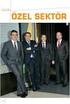 MERKEZİ KAYDİ SİSTEM KULLANICI KILAVUZU ÖZEL SEKTÖR BORÇLANMA ARAÇLARI REPO VE BORÇ KAPATMA İŞLEMLERİ İÇERİK I. Özel Sektör Borçlanma Araçları Repo ve Borç Kapatma İşlemleri... 1 A. ÖSBA Repo ve Borç Kapatma
MERKEZİ KAYDİ SİSTEM KULLANICI KILAVUZU ÖZEL SEKTÖR BORÇLANMA ARAÇLARI REPO VE BORÇ KAPATMA İŞLEMLERİ İÇERİK I. Özel Sektör Borçlanma Araçları Repo ve Borç Kapatma İşlemleri... 1 A. ÖSBA Repo ve Borç Kapatma
İNTİFA HAKKI, bir kişinin taşınmazından bir başkasının en fazla hayatı boyu olmak üzere tamamıyla yararlanma ve kullanma hakkıdır.
 İNTİFA HAKKI, bir kişinin taşınmazından bir başkasının en fazla hayatı boyu olmak üzere tamamıyla yararlanma ve kullanma hakkıdır. GEREKLİ BELGELER AÇIKLAMALAR 1-)Kimlik Belgesi Taşınmaz sahibi veya yetkili
İNTİFA HAKKI, bir kişinin taşınmazından bir başkasının en fazla hayatı boyu olmak üzere tamamıyla yararlanma ve kullanma hakkıdır. GEREKLİ BELGELER AÇIKLAMALAR 1-)Kimlik Belgesi Taşınmaz sahibi veya yetkili
SGB.NET SİSTEMİ ÜZERİNDEN OPERASYONEL PLAN GİRİŞİ
 SGB.NET SİSTEMİ ÜZERİNDEN OPERASYONEL PLAN GİRİŞİ uygulama.sgb.gov.tr adresine girişi yapıldıktan sonra ana ekranda yer alan Organizasyon ve Planlama modülü seçilir. Bu modül altında Operasyonel plan alt
SGB.NET SİSTEMİ ÜZERİNDEN OPERASYONEL PLAN GİRİŞİ uygulama.sgb.gov.tr adresine girişi yapıldıktan sonra ana ekranda yer alan Organizasyon ve Planlama modülü seçilir. Bu modül altında Operasyonel plan alt
Yürürlük Tarihi: 12/09/2014 - Kodu: 97298233.ED.2.1.1.4.1 - Rev. No/Tarihi: 00 1/28
 Başvuru Fişleri ekranında talep edilen İcrai Haciz Terkini işlemi için başvuru oluşturulurken, (Ekle) butonuna basılarak ilgili bölümlere girişler yapılır. Başvuruya Ait Taşınmaz Mal (Zemin Tanım) bölümüne
Başvuru Fişleri ekranında talep edilen İcrai Haciz Terkini işlemi için başvuru oluşturulurken, (Ekle) butonuna basılarak ilgili bölümlere girişler yapılır. Başvuruya Ait Taşınmaz Mal (Zemin Tanım) bölümüne
YÜKÜMLÜ KAYIT VE TAKİP SİSTEMİ YÜKÜMLÜ KILAVUZU RİSK YÖNETİMİ VE KONTROL GENEL MÜDÜRLÜĞÜ. uuu ELEKTRONİK GÜMRÜK İŞLEMLERİ DAİRESİ. Versiyon 1.
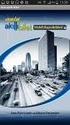 2016 YÜKÜMLÜ KAYIT VE TAKİP SİSTEMİ YÜKÜMLÜ KILAVUZU RİSK YÖNETİMİ VE KONTROL GENEL MÜDÜRLÜĞÜ uuu ELEKTRONİK GÜMRÜK İŞLEMLERİ DAİRESİ Versiyon 1.3 YÜKÜMLÜ KAYIT VE TAKİP SİSTEMİ (YKTS) Yükümlü Kayıt ve
2016 YÜKÜMLÜ KAYIT VE TAKİP SİSTEMİ YÜKÜMLÜ KILAVUZU RİSK YÖNETİMİ VE KONTROL GENEL MÜDÜRLÜĞÜ uuu ELEKTRONİK GÜMRÜK İŞLEMLERİ DAİRESİ Versiyon 1.3 YÜKÜMLÜ KAYIT VE TAKİP SİSTEMİ (YKTS) Yükümlü Kayıt ve
Yürürlük Tarihi: 04/02/2015 - Kodu: 97298233.ED.6.2.1 - Rev. No/Tarihi: 00 1/21
 Başvuru Fişleri ekranında talep edilen Azil işlemi için başvuru oluşturulurken, (Ekle) butonuna basılır, Başvuran T.C. Kimlik bölümüne başvuran kişinin T.C. numarası yazılır, butonuna basılır. MERNİS de
Başvuru Fişleri ekranında talep edilen Azil işlemi için başvuru oluşturulurken, (Ekle) butonuna basılır, Başvuran T.C. Kimlik bölümüne başvuran kişinin T.C. numarası yazılır, butonuna basılır. MERNİS de
Fiili Dolaşımda Olmayan Ortak Bildirim
 MERKEZİ KAYDİ SİSTEM KULLANICI KILAVUZU Fiili Dolaşımda Olmayan Ortak Bildirim İşlemleri İÇERİK Fiili Dolaşımda Olmayan Ortak Bildirim İşlem Akışı... 1 TH136 Fiili Dolaşımda Olmayan Ortak Bildirim Giriş...
MERKEZİ KAYDİ SİSTEM KULLANICI KILAVUZU Fiili Dolaşımda Olmayan Ortak Bildirim İşlemleri İÇERİK Fiili Dolaşımda Olmayan Ortak Bildirim İşlem Akışı... 1 TH136 Fiili Dolaşımda Olmayan Ortak Bildirim Giriş...
